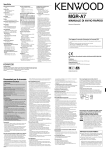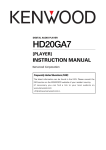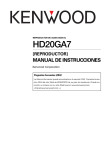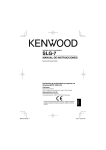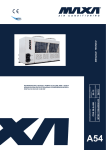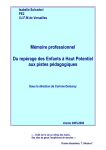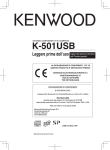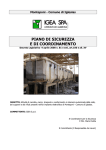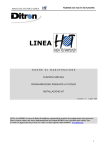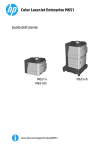Download HD20GA7 - Kenwood
Transcript
LETTORE AUDIO DIGITALE HD20GA7 [LETTORE] ISTRUZIONI PER L’USO Domande rivolte frequentemente (FAQ): Le informazioni possono essere trovate nella sezione FAQ. Consultare la sezione FAQ del sito web KENWOOD del proprio paese di residenza. (se necessario, è possibile trovare un collegamento al sito web locale all’indirizzo www.kenwood.com <http://www.kenwood.com>). LETTORE Sezione preparativi Prima di attivare l’alimentazione Disimballaggio Disimballare con l’apparecchio e accertarsi che tutti gli accessori siano presenti. Alimentatore CA (AC-050150A) Cuffie fornite Cavo di alimentazione Cavo USB Custodia da trasporto Er wordt geen CD-ROM meegeleverd met de speler. De software en andere vereiste gegevens zijn opgeslagen op de in de speler ingebouwde harde schijf. Se uno degli accessori manca o se l’apparecchio è danneggiato o non funziona, rivolgersi immediatamente al rivenditore. Se l’apparecchio vi é stato spedito, avvertire immediatamente il corriera. Kenwood raccomanda di conservare la scatola e il materiale d’imballaggio originali, nel caso di uno spostamento o spedizione futuri dello apparecchio. Conservate questo manuale per poterlo consultare ancora in futuro. Funzioni speciali 7 Nuovo Clear Digital Amp con elevata qualità audio. 7 Pulsante di controllo utilizzabile facilmente con un solo dito. Pulsanti di controllo della velocità in due direzioni. 7 LED di illuminazione blu che permettono un facile uso anche al buio. 7 Compatibilità DRM per la distribuzione di musica (Windows Media Technology). 7 Formati di riproduzione compatibili:MP3, WMA (DRM compatibile), WAV. 7 Pannello LCD a colori QVGA da 2.2 pollici per la visualizzazione di immagini copertine, ecc. 7 Applicativo compatibile con Windows XP/2000. 7 Cuffie di elevata qualità audio. Informazioni sui marchi di fabbrica ÷ Il termini Microsoft e Windows Media sono marchi di fabbrica o marchi di fabbrica depositati negli USA ed in altri paesi della Microsoft Corporation. ÷ Il termini IBM e PC/AT sono marchi di fabbrica depositati negli USA ed in altri paesi de la IBM Corporation. ÷ Il termine Pentium e Intel è un marchio di fabbrica o marchio di fabbrica depositato negli USA ed in altri paesi della Intel Corporation. ÷ Il termine Adobe Reader è un marchio di fabbrica della Adobe Systems Incorporated. Gli altri nomi di sistemi e prodotti sono inoltre marchi di fabbrica o marchi di fabbrica depositati dei rispettivi proprietari. Tenere presente che i simboli “™” e “®” sono stati omessi in tutto il testo del presente manuale. IT 2 LETTORE Sezione preparativi Indice Sezione preparativi Sezione applicazioni Prima di attivare l’alimentazione .................. 2 Riproduzione di playlist ............................... 22 Disimballaggio .............................................. 2 Impostazione della modalità di riproduzione Funzioni speciali ............................................. 2 ....................................................................... 23 Precauzioni per l’uso ...................................... 4 Impostazione della modalità di equalizzazione Alimentatore CA........................................... 7 ....................................................................... 25 Profilo del lettore ........................................... 8 Impostazione della modalità di [CUSTOM Nomi e funzioni delle parti ............................ 9 SOUND] ..................................................... 27 Visualizzazioni .............................................. 10 Registrazione di [FAVORITE] ....................... 29 Ricarica della batteria incorporata ............. 14 Controllo dei dati [FAVORITE] .................... 30 Ricarica con l’alimentatore CA ................... 14 Riproduzione di tutti i dati audio registrati come Ricarica tramite il collegamento USB del PC [FAVORITE] ................................................ 30 ................................................................... 15 Visualizzazione delle informazioni dei dati audio ....................................................................... 31 Sezione informazioni fondamentali Riproduzione intro ....................................... 32 Accensione/spegnimento del lettore ......... 16 Collegamento di un componente esterno .... 34 Riproduzione di dati audio .......................... 16 Semplice selezione del dati audio e del loro Selezione e riproduzione di dati audio ........ 17 ordine di riproduzione ................................. 35 Interruzione temporanea della riproduzione Modifica/controllo configurazioni .............. 36 (Pausa) ....................................................... 19 Impostazione della data e dell’orario .......... 38 Regolazione del volume ............................. 19 Uso del lettore come unità HDD esterna ... 39 Avanzamento audio rapido in avanti/indietro Aggiornamento firmware ............................ 39 ................................................................... 20 Salto dei dati audio precedenti o successivi Sezione d'Informazioni generali ................................................................... 20 Glossario ....................................................... 40 Salto all’album precedente o successivo ... 21 Massaggi visualizzarti e contromisure relative ....................................................................... 41 In caso di difficoltà ....................................... 42 Caratteristiche tecniche ............................... 43 IT 3 LETTORE Sezione preparativi Precauzioni per l’uso 7 Cura del lettore ¶ Non sottoporre il lettore a forti urti. In caso contrario esso potrebbe subire dei danni oppure i dati su di esso registrati potrebbero essere distrutti. ¶ Non applicare una forza eccessiva alla superficie del pannello LCD. In caso contrario esso potrebbe subire dei danni. ¶ Evitare di conservare il lettore in una borsa assieme ad un oggetto duro. In caso contrario esso potrebbe subire dei danni quando la borsa viene urtata. ¶ Non esporre il lettore a insetticidi o altre sostanze volatili e non lasciarlo a lungo a contatto con gomma o materiali vinilici. In caso contrario si potrebbero causare scoloriture o la separazione della finitura della superficie. ¶ Non mettere il lettore nella tasca dei pantaloni. In caso contrario esso potrebbe subire dei danni dovuti ad urti quando ci si siede, ecc. 7 Condizioni di funzionamento Temperatura: da 5 a 35°C. Umidità: da 30% a 80%(UR), senza condensa. 7 Avvertenza riguardante la condensa All’interno dell’unità si può avere la formazione di condensa (umidità) quando fra essa e l’aria esterna si ha una grande differenza di temperatura. In tal caso, quest’unità potrebbe non funzionare correttamente. Se ciò accade, lasciarla qualche ora spenta e riprendere ad usarla solo dopo che la condensa è evaporata. Fare attenzione in particolare nelle seguenti circostanze: Se l’unità viene portata da un luogo molto freddo ad uno caldo o se l’umidità in una stanza dovesse aumentare bruscamente. 7 Manutenzione dell'unità Se il pannello anteriore o l’involucro dell’unità si dovessero sporcare, pulirli con un panno soffice e pulito. Non usare diluente, benzina, alcool, ecc., dato che essi possono rovinarne le finiture. 7 Per quanto riguarda i preparati di pulizia per contatto Non usare un agente detegente a contatto in quanto esso può causare delle disfunzioni. Fare particolare attenzione agli agenti detergenti contenenti olio in quanto questi possono deformare le parti in plastica. 7 Note sui dati audio registrati ¶ Anche quando i dati audio registrati vengono distrutti o cancellati a causa di un problema del lettore o del PC, KENWOOD non si assume alcuna responsabilità per la perdita di dati o di altri danni associati (come le spese necessarie per acquistare o comunque ottenere i dati audio). ¶ I dati audio trasferiti e memorizzati nel lettore vengono codificati. ¶ Anche dopo il trasferimento e la memorizzazione nel lettore, si raccomanda di memorizzare i dati audio nel PC. La codifica del dati non viene decodificata anche quando viene in seguito riportata nel PC. ¶ Anche quando i dati audio che sono stati trasferiti e registrati nel lettore (HD20GA7) vengono copiati su un altro lettore, i dati audio copiati non possono essere riprodotti. 7 Aggiornamento delle versioni del software applicativo e del firmware Per migliorare la funzionalità del lettore, potrebbe essere desiderabile aggiornare le versioni del software applicativo e del firmware dopo la consegna. Per le modalità di aggiornamento di tali versioni si prega di visitare il nostro sito. (http://www.kenwood.com) IT 4 LETTORE Sezione preparativi Precauzioni per l’uso 7 Precauzioni riguardanti il disco fisso incorporato (HDD) Il lettore incorpora un HDD. L’HDD è sensibile ai cambiamenti ambientali inclusi urti, vibrazioni e variazioni di temperatura. Per evitare ai danni registrati sul disco, osservare le precauzioni riportate di seguito quando si utilizza il lettore. Se non si osservano tali precauzioni, si possono verificare problemi inclusi guasti, disfunzioni o perdite di dati. ¶ Non lasciare il lettore in luoghi dove la temperatura può salire, per esempio esposto alla luce solare diretta, in una vettura chiusa o in prossimità di un calorifero. ¶ Non lasciare il lettore in luoghi dove la temperatura può scendere molto. ¶ Non assoggettare il lettore a variazioni di temperatura improvvise. ¶ Non utilizzare il lettore durante un temporale. ¶ Non lasciare il lettore in prossimità di una fonte di magnetismo inclusi magneti o altoparlanti. ¶ Non lasciare il lettore in luoghi soggetti a forti vibrazioni. ¶ Non appoggiare o far cadere un oggetto sul lettore. ¶ Non lasciare il lettore in una posizione soggetta a gocce d’acqua. Se il lettore si bagna, esso può divenire inutilizzabile o inaffidabile. ¶ Non porre un recipiente contenente del liquido vicino al lettore. Se il lettore si bagna, esso può divenire inutilizzabile o inaffidabile. ¶ Non scuotere, colpire, far oscillare o far cadere il lettore sia che esso sia in uso o meno. ¶ Non comprimere o torcere con forza il lettore. ¶ Non spegnere il lettore o scollegare il cavo USB durante le operazioni di scrittura o lettura sul/dal disco HDD incorporato. ¶ Notare che KENWOOD non si assume alcuna responsabilità per danni riguardanti i dati memorizzati nel disco HDD incorporato. 7 Note sul disco fisso incorporato (HDD) Non cercare di formattare il disco HDD incorporato. In caso contrario, il firmware (il software utilizzato per il funzionamento del lettore) viene perso ed il lettore diviene inutilizzabile. Se il disco HDD è stato formattato per errore, ripristinare il firmware come descritto nella sezione menzionata di seguito. ✍ ISTRUZIONI PER L’USO [Kenwood Media Application] [Come ripristinare il firmware] ¤ 7 Adesivo per l'identificazione di perdite di acqua Per facilitare la diagnostica durante l'assistenza, il lettore è stato dotato al suo interno di un adesivo per l'identificazione di perdite di acqua. Questo adesivo mostra visualmente se è stato esposto ad umidità. IT 5 LETTORE Sezione preparativi Precauzioni per l’uso 7 Note sulla cancellazione dei dati prima di gettare o trasferire il lettore Il lettore incorpora un disco HDD. Se si desidera gettare il lettore o trasferirlo a terzi nelle stesse condizioni in cui esso è stato utilizzato, i dati memorizzati nel disco HDD potrebbero venire a conoscenza dei terzi. Si raccomanda di cancellare tutti i dati contenuti nel disco HDD prima di gettarlo o di cederlo. Comunque, se si esegue semplicemente la cancellazione dei dati o l’operazione di formattazione del disco HDD, i dati potrebbero essere recuperati da terzi malintenzionati. Se si desidera assicurare la confidenzialità dei dati memorizzati nel disco HDD, è necessario cancellare i dati utilizzando software per la cancellazione di dati reperibili in commercio. 7 Note sulla batteria incorporata ¶ Contattare il proprio rivenditore per la sostituzione della batteria incorporata. ¶ La batteria incorporata nel lettore si scarica naturalmente anche quando il lettore non viene utilizzato. Ciò significa che la batteria incorporata potrebbe scaricarsi completamente quando il lettore viene lasciato inutilizzato per un lungo periodo. Se ciò dovesse accadere, ricaricare la batteria prima di utilizzare il lettore. ¶ Il tempo di ricarica della batteria varia a seconda delle condizioni della batteria e della temperatura ambiente. ¶ Il tempo di riproduzione disponibile si riduce quando il lettore viene utilizzato a bassa temperatura. ¶ La batteria incorporata può essere ricaricata per circa 500 volte. (Questo è un valore di riferimento e non è garantito). ¶ La batteria incorporata è una parte che si consuma nel tempo ed il tempo di riproduzione disponibile si riduce gradualmente con un utilizzo ripetuto. Se il tempo di riproduzione disponibile si riduce di molto anche dopo una completa ricarica della batteria, questa può essersi degradata; sostituirla con una nuova. ¶ KENWOOD non si assume alcuna responsabilità per l’alterazione o la perdita di dati a causa di una batteria incorporata completamente scarica. ¶ La batteria incorporata è una batteria agli ioni di litio. Essa non è soggetta all'effetto memoria delle batterie Ni-Cad e al nichelio-idrogeno, effetto che causa la diminuzione della carica della batteria se questa non viene scaricata del tutto ripetutamente. La batteria incorporata quindi può venire ricaricata anche se non del tutto scarica. IT 6 LETTORE Sezione preparativi Precauzioni per l’uso Alimentatore CA Con questo prodotto, utilizzare esclusivamente l’adattatore di c.a. accluso (AC-050150A). Leggere le “Precauzioni per la sicurezza” nel manuale di avvio rapido prima dell’uso. Leggere inoltre le informazioni riportate di seguito ed osservare le istruzioni. ¶ Non mettere oggetti metallici in contatto con contatti elettrici dell'alimentatore CA. ¶ Quando si collega l’alimentatore CA al lettore, inserire saldamente lo spinotto del cavo di collegamento nella presa per l’alimentatore CA sul lettore. Per evitare guasti all’apparecchio, non inserire lo spinotto in qualsiasi altra presa. ¶ Quando si scollega il cavo di collegamento, non tirare il cavo ma afferrare sempre lo spinotto. ¶ Non sottoporre a urti violenti l'adattatore di CA. ¶ Non utilizzare l’alimentatore CA con temperature o umidità elevate. ¶ Non utilizzare l’alimentatore CA diverso da quello fornito in dotazione al lettore. ¶ La temperatura della superficie dell’alimentatore CA potrebbe salire durante l’uso ma ciò non è una disfunzione. Prima di muovere l’alimentatore CA, scollegare il cavo di alimentazione ed attendere fino a che la temperatura non è scesa. ¶ Non porre l’alimentatore CA su oggetti che potrebbero scaldarsi. In caso contrario, l’alimentatore CA potrebbe lasciare delle tracce. ¶ L’alimentatore CA potrebbe generare un tono oscillante dal suo interno ma ciò non è una disfunzione. ¶ Non utilizzare l’alimentatore CA in prossimità di una radio, un televisore o un telefono cellulare. In caso contrario potrebbero verificarsi delle interferenze nella ricezione. 7 Caratteristiche tecniche Alimentazione .......................................................... 100-240V CA Capacità d'ingresso dichiarata ..................................... 0,2A 13W Uscita dichiarata ......................................................... 5V 1,5A CC PUNTO : Il cavo di alimentazione in dotazione è progettato per l'uso in Europa. Se il lettore deve venire usato fuori dell'Europa, preparare un adattatore per la spina in uso nel paese non europeo di destinazione. IT 7 LETTORE Sezione preparativi Profilo del lettore I dati audio nei formati MP3, WMA e WAV memorizzati nel PC possono essere trasferiti nel lettore utilizzando il software applicativo Kenwood Media Application. I dati audio memorizzati nel PC possono essere estratti da CD musicali utilizzando Windows Media Player 9 o Windows Media Player 10. Per dettagli vedere il ISTRUZIONI PER L’USO [Kenwood Media Application]. Il lettore può essere utilizzato anche come unità HDD esterna. ✍ [Uso del lettore come unità HDD esterna] · 7 Trasferimento dati utilizzando l’applicativo Kenwood Media Application Dati Audio (MP3, WMA, WAV) Collegamento USB PC Software Applicativo Kenwood Media Application 7 Trasferimento dati utilizzando Windows Media Player 9 o Windows Media Player 10 Dati audio Windows Media DRM-compatibili Collegamento USB PC Windows Media Player 9 o Windows Media Player 10 PUNTO : ¶ I dati audio trasferiti nel lettore utilizzando l’applicativo Kenwood Media Application, Windows Media Player 9 o Windows Media Player 10 codificato e può essere riprodotto solo dal lettore. ¶ I dati audio trasferiti nel lettore utilizzando mezzi diversi dall’applicativo Kenwood Media Application, Windows Media Player 9 e Windows Media Player 10 non può essere riprodotto dal lettore. ¶ I dati audio possono venire cancellati collegando un computer al lettore e utilizzando un applicativo del computer come Explorer. ✍ ISTRUZIONI PER L’USO [Kenwood Media Application] [Cancellazione di dati audio dal lettore] * IT 8 LETTORE Sezione preparativi Nomi e funzioni delle parti 1 2 3 (Pannello superiore) 4 6 $ 5 ! 7 @ 8 9 # 0 (Pannello laterale sinistro) (Pannello anteriore) 1 2 3 4 5 8 Pulsante multicontrollo (Centro) &£ 9 Pulsante multicontrollo (Destra/Sinistra) &£ 0 Pulsante multicontrollo (Su/Giù) &£ Premendo il pulsante multicontrollo (Su/Giù) a fondo si scorre il display o si aumenta la velocità di avanzamento o ritorno rapido. ! LED triangolare Se il display è spento, il LED lampeggia ad intervalli di circa 5 secondi. Esso lampeggia due volte mentre l'interruttore HOLD si trova su HOLD. @ Pulsante del volume (+) ( # Pulsante del volume (-) ( $ Comando HOLD Far scorrere il comando nella HOLD della freccia in modo che il lettore non cambi l’operazione in corso anche se un pulsante venisse premuto per errore, per esempio quando il lettore viene trasportato spento o viene utilizzato in un treno. Presa DC 5V (alimentazione esterna) $ Presa USB % Presa per cuffia ^ Occhiello fascetta Interruttore BATT. ON/OFF (Accensione/spegnimento batteria incorporata) $ 6 Display 7 Pulsante / (Alimentazione/Menu) Quando il lettore è spento, premere brevemente questo pulsante per accenderlo. ^ Quando il lettore è acceso, tenere premuto questo pulsante per più di 2 secondi per spegnerlo. ^ Quando il lettore è spento, premere il pulsante per aprire la visualizzazione [MENU]. ¡ Premendo questo pulsante quando l'illuminazione di sfondo del display è attenuata o spenta, questa si riaccende. IT (Pannello laterale destro) 9 LETTORE Sezione preparativi Visualizzazioni 7 Visualizzazione Home La visualizzazione Home mostra le voci (Artista, Album, Genere, Cartella, ecc.), da cui è possibile eseguire la ricerca/ riproduzione di dati audio o la modifica/controllo delle configurazioni. 1 Modalità riproduzione/Nome dati audio riprodotti 2 [ARTIST] Ricerca usando il nome dell’artista. * [ALBUM] Ricerca usando il nome dell’album. * [GENRE] Ricerca usando il nome del genere. * [PLAYLIST] Ricerca usando il nome della playlist. Le playlist possono essere create utilizzando Kenwood Media Application. ✍ ISTRUZIONI PER L’USO [Kenwood Media Application] [Creazione di playlist] ( 3 4 5 6 7 8 [FOLDER] Ricerca usando il nome della cartella. [FAVORITE] ª [SETTING] fl [TIMER SETTING] fl Modalità Hold 9 [NAVI. ICON]@/Visualizzazione orario °/ Batteria rimanente [SOUND MODE] ∞ [PLAY MODE] £ [INTRO] ¤ 7 Visualizzazione Library Per aprire la visualizzazione Library, selezionare una voce diversa da [SETUP], per esempio [ARTIST], [ALBUM] o [GENRE] nella visualizzazione Home, e quindi premere il pulsante multicontrollo (Destra). 1 2 3 4 IT 10 Modalità riproduzione/Nome dati audio riprodotti Nome cartella correntemente visualizzata Cartella selezionata, dati [FAVORITE] o dati audio Icona dati audio LETTORE Sezione preparativi Visualizzazioni 7 Visualizzazione Play Questa visualizzazione mostra le informazioni sui dati audio in corso di riproduzione. 1 Area visualizzazione immagine copertina Se i dati audio sono accompagnati da informazioni sull’immagine della copertina, l’immagine viene visualizzata in quest’area. ✍ ISTRUZIONI PER L’USO [Kenwood Media Application] [Impostazione dell’immagine di copertina] £ [Impostazione dell’immagine di copertina per un album] ¢ 2 Nome artista* (o nome playlist/ nome cartella)** 3 Nome album*/ Numero di dati audio nell'album/ Durata dell'album 4 Nome titolo*/ Numero traccia/ Tempo trascorso e durata della riproduzione 5 Modalità di riproduzione/ Display a barra del tempo trascorso 6 Icona dati audio 7 Icona album (o icona playlist/ icona cartella) ** 8 Icona artista Quando la riproduzione viene avviata selezionando [ARTIST] nella visualizzazione Home: * Se non sono disponibili informazioni nei tag, l'indicazione [No Information] viene visualizzata nelle aree del nome dell'artista e del nome dell'album. ✍ [Glossario] ‚ ** Quando la riproduzione viene avviata selezionando [PLAYLIST] o [FOLDER] nella visualizzazione Home. 7 Visualizzazione [SETUP] Per aprire la visualizzazione [SETUP], selezionare [SETUP] nella visualizzazione Home, e quindi premere il pulsante multicontrollo (Centro). ✍ [Modifica/controllo configurazioni] fl PUNTO : Quando nessuna operazione è stata eseguita per circa 60 secondi dopo l’apertura della visualizzazione Home, della visualizzazione Library, della visualizzazione [SETUP], la visualizzazione Play riappare automaticamente. IT 11 LETTORE Sezione preparativi Visualizzazioni 7 Visualizzazione [MENU] Quando viene premuto il pulsante / , appare un menu contenente le voci associate la corrente pagina di visualizzazione. Questa è la visualizzazione [MENU]. PUNTO : ¶ Una nuova pressione del pulsante / chiude la visualizzazione [MENU]. La visualizzazione [MENU] si chiude anche quando non viene eseguita alcuna operazione per circa 10 secondi dopo che essa è stata aperta. ¶ La visualizzazione [MENU] può essere chiusa anche premendo il pulsante multicontrollo (Sinistra) nella pagina principale della visualizzazione [MENU]. 7 Guida operazioni La guida delle operazioni indica lo stato del lettore quando viene premuto il pulsante multicontrollo (Su/Giù/Destra/ Sinistra/Centro). Pulsante multicontrollo (Su) Pulsante multicontrollo Pulsante multicontrollo (Centro) Guida operazioni Pulsante multicontrollo (Destra) Pulsante multicontrollo (Sinistra) Pulsante multicontrollo (Giù) Pulsante multicontrollo (Destra) Pulsante multicontrollo (Sinistra) 3 Riproduzione Successivo/Destra 1/ 4 Rapido in avanti/ Salto in avanti Precedente ¡/ ¢ Rapido all'indietro/ Salto in indietro Sinistra Visualizzazione Home Visualizzazione Play 5 ∞ Su Giù La guida delle operazioni può essere nascosta impostando [NAVI. ICON] nella visualizzazione [MENU] o nella visualizzazione [SETUP] su [OFF]. ✍ [Modifica/controllo configurazioni] fl \ IT Quando la guida delle operazioni è nascosta, le informazioni sui dati audio successivi vengono visualizzati in fondo alla schermata di riproduzione Play. 12 LETTORE Sezione preparativi Visualizzazioni 7 Per cambiare la visualizzazione Visualizzazione Home Selezionare una voce diversa da [SETUP], e quindi premere il pulsante multicontrollo (Destra) [ ]. Visualizzazione Library Passare alla pagina principale della visualizzazione e premere il pulsante multicontrollo (Sinistro) [ ]. Pulsante multicontrollo (Sinistra) [ ]. Passare alla pagina principale della visualizzazione e premere il pulsante multicontrollo (Sinistro) [ ]. Scegliere i dati audio da riprodurre e premere il pulsante multicontrollo (destra) [ ]. Pulsante multicontrollo (Sinistro) [ ] Selezionare [SETUP], e premere il pulsante multicontrollo (Centro) [OK]. Pulsante multicontrollo (Destra) [ ]. Visualizzazione [SETUP] IT Visualizzazione Play 13 LETTORE Sezione preparativi Ricarica della batteria incorporata Il lettore inizia la ricarica della batteria incorporata nel momento in cui l’alimentatore CA (accessorio in dotazione) viene collegato al lettore. Caricare completamente la batteria prima di utilizzare il lettore per la prima volta dopo l’acquisto o dopo che esso è rimasto inutilizzato per un lungo periodo. 7 Preparativi Portare l’interruttore BATT. ON/OFF del pannello laterale su [ON]. Questo interruttore è presente allo scopo che la batteria si scarichi eccessivamente. Quando si prevede di non utilizzare il lettore per un lungo periodo, portare l’interruttore BATT. ON/OFF su [OFF]. OFF Esso deve essere portato su [ON] prima di utilizzare il lettore per la prima volta dopo l’acquisto. BATT. ON ¶ Utilizzare un oggetto appuntito ma non duro (uno stuzzicadenti, ecc.) per far scorrere l’interruttore. (Se l’interruttore viene fatto scorrere con forza da un oggetto duro, il lettore potrebbe subire dei danni). PUNTO : Quando l’interruttore BATT. ON/OFF si trova su [OFF], le seguenti configurazioni vengono inizializzate sulle impostazioni di default. ¶ TIMER SETTING ¶ DATE/TIME Ricarica con l’alimentatore CA Collegare l’alimentatore CA (accessorio in dotazione) al lettore nel modo indicato di seguito. 1 Alimentatore CA (accessorio in dotazione) 2 Cavo di alimentazione (accessorio in dotazione) 3 Alla presa a muro CA L’icona di ricarica (rossa) appare sul display durante la ricarica della batteria. La ricarica richiede circa 2,5 ore. Quando la batteria è stata ricaricata, sul display viene visualizzata l'icona di ricarica terminata (verde). Se il display fosse diverso, vedere: ✍ [In caso di difficoltà] w PUNTO : ¶ Il tempo di ricarica varia a seconda delle condizioni della batteria incorporata e della temperatura ambiente. ¶ La ricarica può interrompersi temporaneamente per rallentare l’innalzamento della temperatura del lettore. ¶ La batteria incorporata deve essere ricaricata all’interno delle temperature di utilizzo specificate. In caso contrario, la ricarica potrebbe divenire impossibile. ✍ [Precauzioni per l’uso] 4 ¶ Quando la carica della batteria diminuisce, l’indicazione corrispondente cambia nella sequenza \ \ \ . Ricaricare la batteria quando l’energia rimanente diminuisce. IT 14 LETTORE Sezione preparativi Ricarica della batteria incorporata Ricarica tramite il collegamento USB del PC Collegare il PC al lettore utilizzando il cavo USB (accessorio in dotazione). Se si utilizza un cavo USB diverso da quello fornito in dotazione, le operazioni richieste potrebbero non essere disponibili. PC Cavo USB (accessorio in dotazione) PUNTO : ¶ Anche quando il collegamento è USB stato eseguito, l’energia rimanente della batteria potrebbe scendere se il lettore viene utilizzato per il trasferimento di dati audio. Inoltre, dato che la ricarica tramite un collegamento USB dipende sulle prestazioni di alimentazione USB del PC, essa potrebbe essere impossibile o incompleta con certi modelli di PC. ¶ Se il lettore viene collegato al PC tramite un hub USB, il funzionamento non viene garantito IT 15 LETTORE Sezione informazioni fondamentali Accensione/spegnimento del lettore 7 Preparativi Portare l’interruttore BATT. ON/OFF del pannello laterale su [ON]. $ Per accendere: Premuto il pulsante / Per spegnere: Tenere premuto il pulsante / per più di 2 secondi. PUNTO : ¶ Il lettore non può essere acceso/spento mentre esso si trova nella modalità HOLD. Accertarsi di disattivare la modalità HOLD prima di premere il pulsante di accensione/spegnimento. ¶ Quando il lettore viene utilizzato per la prima volta dopo l’acquisto o dopo la sua inizializzazione, viene visualizzata la casella di configurazione [INITIAL SETTINGS]. Impostare la lingua del display, la data e l’orario all’interno di questa casella. ✍ [Modifica/controllo configurazioni] fl ✍ [Impostazione della data e dell’orario] ° ¶ Se nessuna operazione viene eseguita per un certo periodo, il display si affievolisce e quindi si spegne del tutto. Tuttavia, il display si affievolisce ma non si spegne del tutto se il lettore viene alimentato attraverso l'adattatore di corrente alternata o il cavo USB. ✍ [LIGHTING TIME] fl ¶ Quando l’alimentatore CA è collegato mentre il lettore è spento, la ricarica della batteria inizia automaticamente. ¶ Dopo 3 minuti dall'inizio della pausa di riproduzione, il lettore si spegne automaticamente. Riproduzione di dati audio 7 Preparativi ¶ Trasferimento di dati audio al lettore. ✍ ISTRUZIONI PER L’USO [Kenwood Media Application] [Trasferimento di dati audio da un computer al lettore] & ¶ Collegare le cuffie fornite in dotazione (accessorio in dotazione). ¶ Accendere il lettore. PUNTO : ¶ Accertarsi di spegnere il lettore prima di collegare o scollegare le cuffie. ¶ Inserire saldamente lo spinotto nella presa. In caso contrario il suono potrebbe non essere prodotto. IT 16 LETTORE Sezione informazioni fondamentali Riproduzione di dati audio Selezione e riproduzione di dati audio 1 Nella visualizzazione Home, premere il pulsante multicontrollo (Su/Giù) per selezionare una voce ([ARTIST], [ALBUM], [GENERE] o [FOLDER]), e quindi premere il pulsante multicontrollo (Destra). Una profonda pressione del pulsante multicontrollo (Su/Giù) fa scorrere le voci visualizzate ad alta velocità. Viene visualizzato l’elenco dei contenuti della voce selezionata. 2 Premere il pulsante Multicontrollo (Su/Giù) per selezionare la voce desiderata o dati audio. Quando una voce è selezionata e viene premuto il pulsante multicontrollo (Destra), viene visualizzato l’elenco delle voce o dei dati audio presenti nella voce selezionata. Per ritornare alla pagina precedente del display, premere il pulsante multicontrollo (Sinistra). 3 Premere il pulsante multicontrollo (Centro). La voce o i dati audio selezionati verranno riprodotti in accordo con la configurazione della modalità di riproduzione corrente. ✍ [Impostazione della modalità di riproduzione] £ Se il passi da 1 a 3 vengono eseguiti nel mezzo di una riproduzione, la riproduzione corrente viene interrotta e la voce o i dati audio selezionati vengono riprodotti. IT 17 LETTORE Sezione informazioni fondamentali Riproduzione di dati audio 7 Configurazione di Artista/ Album/ Genere nella visualizzazione Home Artista <Nomi Artista>: Libreria di dati audio con lo stesso nome per Artista <Nomi Album> <Nomi Album> <Nomi dati audio > <Nomi dati audio> <Nomi Album> .... <Nomi Artista> Album <Nomi Album>: Libreria di dati audio con lo stesso nome per Album <Nomi dati audio> <Nomi dati audio> .... <Nomi Album> Genere <Nomi Genere>: Libreria di dati audio con lo stesso nome per Genere <Nomi Artista> <Nomi Album> <Nomi dati audio> <Nomi dati audio> <Nomi Album> <Nomi Artista> .... <Nomi Genere> PUNTO : ¶ Quando vi sono due voci di dati audio con gli stessi dati per i nomi Artista, Album o Genere ed una qualsiasi delle informazioni di una di esse viene modificata, i dati audio verranno classificati in una cartella con nome Artista, Album o Genere differente da quello degli altri dati audio. ¶ Il numero massimo di dati audio ed altre voci visualizzabili in una volta è di 999. ¶ Se non sono disponibili informazioni nei tag, l'indicazione [No Information] viene visualizzata nelle aree del nome dell'artista e del nome dell'album. ✍ [Glossario] ‚ IT 18 LETTORE Sezione informazioni fondamentali Riproduzione di dati audio Interruzione temporanea della riproduzione (Pausa) 1 Premere il pulsante multicontrollo (Centro) durante la riproduzione. Premere nuovamente il pulsante multicontrollo (Centro) per riprendere la riproduzione. PUNTO : ¶ Quando la voce riprodotta contiene dati audio multipli oppure dopo che la riproduzione è stata completamente interrotta, possono essere necessari alcuni secondi prima della ripresa della riproduzione dopo aver premuto il pulsante multicontrollo (Centro). ¶ Dopo 3 minuti dall'inizio della pausa di riproduzione, il lettore si spegne automaticamente. Regolazione del volume 1 Premere il pulsante del volume (+/-). Pulsante del volume (+): Premere per aumentare il volume. Pulsante del volume (-): Premere per diminuire il volume. ¶ Quando il pulsante del volume (+/-) viene premuto, viene visualizzata la barra di controllo del volume. Essa scompare circa 2 secondi dopo che il pulsante viene rilasciato. IT 19 LETTORE Sezione informazioni fondamentali Riproduzione di dati audio Avanzamento audio rapido in avanti/indietro 1 Con la visualizzazione Play visualizzata durante la riproduzione, tenere premuto il pulsante multicontrollo (Su/Giù) per più di 1 secondo. La velocità di avanzamento in avanti/indietro può essere variata a seconda della profondità a cui viene premuto il pulsante. Pulsante multicontrollo (Su): Premere leggermente: Avanzamento rapido indietro a bassa velocità (equivalente velocità x20). Premere profondamente: Avanzamento rapido indietro ad alta velocità (equivalente velocità x50). Pulsante multicontrollo (Giù): Premere leggermente: Avanzamento rapido in avanti a bassa velocità (equivalente velocità x20). Premere profondamente: Avanzamento rapido in avanti ad alta velocità (equivalente velocità x50). PUNTO : ¶ Quando la modalità di riproduzione è impostata su [REPEAT ONE], l’avanzamento rapido in avanti o all’indietro non procede oltre la fine o l’inizio dei dati audio correnti. ¶ Durante l’avanzamento rapido in avanti o all’indietro l’audio non viene riprodotto. Salto dei dati audio precedenti o successivi 1 Con la visualizzazione Play visualizzata durante la riproduzione o la pausa, premere il pulsante multicontrollo (Su/Giù). Pulsante multicontrollo (Su): Premendo il pulsante multicontrollo (Su) subito dopo l’avvio della riproduzione di dati audio (mentre il contatore della traccia di trova tra 0:00 e 0:02) si salta all’inizio della traccia precedente. Premendo il pulsante multicontrollo (Su) nel mezzo della riproduzione (mentre il contatore della traccia di trova su 0:03 o dopo) si salta all’inizio dei dati audio correnti. Pulsante multicontrollo (Giù): Pressione di questo pulsante per saltare all’inizio dei dati audio successivi. ¶ Tenendo premuto il pulsante multicontrollo (Su/Giù) durante la pausa si continua a saltare fino a che il pulsante non viene rilasciato. IT 20 LETTORE Sezione informazioni fondamentali Riproduzione di dati audio Salto all’album precedente o successivo 1 Con la visualizzazione Play visualizzata, premere il pulsante / . Appare la visualizzazione [MENU]. 2 Premere il pulsante multicontrollo (Su/Giù) per selezionare [SKIP+ FOLDER] o [SKIP- FOLDER]. Quando si è selezionato [SKIP+ FOLDER]: Premere per saltare all’album precedente. Quando si è selezionato [SKIP- FOLDER]: Premere per saltare all’album successivo. 3 IT Premere il pulsante multicontrollo (Centro). 21 LETTORE Sezione applicazioni Riproduzione di playlist Le playlist possono essere create installando e utilizzando il software applicativo Kenwood Media Application nel PC. Per riprodurre i dati audio in una playlist, selezionarla nella cartella Playlist. ✍ ISTRUZIONI PER L’USO [Kenwood Media Application] [Creazione di playlist] ( 1 Nella visualizzazione Home, premere il pulsante multicontrollo (Su/Giù) per selezionare [PLAYLIST], quindi premere il pulsante multicontrollo (Destra). Quando una [PLAYLIST] è selezionata ed il pulsante multicontrollo (Destra) viene premuto, vengono visualizzati o la playlist o i dati audio nella [PLAYLIST] selezionata. Viene visualizzato l’elenco delle playlist. 2 Premere il pulsante multicontrollo (Su/Giù) per selezionare la playlist desiderata. Quando una playlist è selezionata ed il pulsante multicontrollo (Destra) viene premuto, vengono visualizzati i dati audio nella playlist selezionata. Per ritornare alla pagina precedente del display, premere il pulsante multicontrollo (Sinistra). 3 Premere il pulsante multicontrollo (Centro). La playlist o i dati audio selezionati vengono riprodotti in accordo alla modalità di riproduzione correntemente impostata. ✍ [Impostazione della modalità di riproduzione] £ Se le fasi da 1 a 3 vengono eseguite nel mezzo di una riproduzione, la riproduzione in corso viene interrotta e viene riprodotta la nuova playlist selezionata. IT 22 LETTORE Sezione applicazioni Impostazione della modalità di riproduzione La riproduzione ripetuta o casuale possono essere impostate come si desidera. 1 Con la visualizzazione Play visualizzata, premere il pulsante / . Appare la visualizzazione [MENU]. 2 Premere il pulsante multicontrollo (Su/Giù) per selezionare [PLAY MODE], quindi premere il pulsante multicontrollo (Centro). Viene visualizzato l’elenco delle playlist. 3 Premere il pulsante multicontrollo (Su/Giù) per selezionare la modalità di riproduzione desiderata, quindi premere il pulsante multicontrollo (Centro). La modalità di riproduzione viene impostata e la visualizzazione Play riappare. ✍ [Tipi di modalità di riproduzione] ¢ PUNTO : Quando le fasi di cui sopra vengono eseguite durante la riproduzione, la modalità di riproduzione selezionata inizia immediatamente. Quando le fasi di cui sopra vengono eseguite durante la pausa, la riproduzione nella modalità di riproduzione selezionata inizia dopo che il pulsante multicontrollo (Centro) viene premuto. IT 23 LETTORE Sezione applicazioni Impostazione della modalità di riproduzione 7 Tipi di modalità di riproduzione Icona nella visualizzazione Play Modalità di riproduzione Funzionamento Nessuna indicazione Riproduzione normale [PLAY ALL] Riproduzione ripetuta di tutti i dati audio memorizzati nel lettore. Riproduzione cartella [PLAY FOLDER] Riproduzione dei dati audio nella cartella o playlist selezionata. Ripetizione singola [REPEAT ONE] Riproduzione ripetuta di una singola voce di dati audio. Ripetizione cartella [REPEAT FOLDER] Riproduzione ripetuta dei dati audio nella cartella o playlist selezionata. Casuale cartella [RAND. FOLDER] Riproduzione ripetuta in ordine casuale dei dati audio nella cartella o playlist selezionata. Casuale tutti dati [RAND. ALL] Riproduzione ripetuta in ordine casuale di tutti i dati audio memorizzati nel lettore. PUNTO : ¶ La modalità di riproduzione può essere selezionata anche nella visualizzazione [SETUP]. ✍ [Modifica/controllo configurazioni] fl ¶ Quando la modalità di riproduzione casuale della cartella o di tutti i dati viene selezionata durante la riproduzione, la selezione casuale di dati audio inizia al termine dei dati audio in corso di riproduzione. IT 24 LETTORE Sezione applicazioni Impostazione della modalità di equalizzazione Le modalità di equalizzazione possono essere impostate come si desidera. 1 Con la visualizzazione Play visualizzata, premere il pulsante / . Appare la visualizzazione [MENU]. 2 Premere il pulsante multicontrollo (Su/Giù) per selezionare [SOUND MODE], quindi premere il pulsante multicontrollo (Centro). 3 Premere il pulsante multicontrollo (Su/Giù) per selezionare la modalità di equalizzazione desiderata, quindi premere il pulsante multicontrollo (Centro). La modalità di equalizzazione viene impostata e la visualizzazione Play riappare. ✍ [Tipi di modalità di equalizzazione] § PUNTO : Quando viene selezionato [CUSTOM], l’audio viene riprodotto nella configurazione di [CUSTOM SOUND]. ✍ [Impostazione della modalità di [CUSTOM SOUND]] ¶ IT 25 LETTORE Sezione applicazioni Impostazione della modalità di equalizzazione 7 Tipi di modalità di equalizzazione Icona nella visualizzazione Play Modalità di equalizzazione Icona nella visualizzazione Play Modalità di equalizzazione Nessuna indicazione Modalità di equalizzazione disattivata [NORMAL] JAZZ [JAZZ] BASS 1 [BASS1] DANCE [DANCE] BASS 2 [BASS2] VOICE [VOICE]* LOUD NESS [LOUDNESS] NOISE CUT [NOISE CUT]** POPS [POPS] CUS TOM [CUSTOM]*** ROCK [ROCK] [VOICE]* [NOISE CUT]** [CUSTOM]*** : Le frequenze comprese nella voce umana vengono enfatizzate. Impostazione ottima per studiare lingue straniere, ecc. : Efficace anche nella riduzione di rumore che potrebbe interferire con un trasmettitore in FM, ecc. : Il suono può venire prodotto secondo le impostazioni fatte con [CUSTOM SOUND]. PUNTO : ¶ Quando il pulsante multicontrollo (Su/Giù) viene premuto durante la selezione della modalità di equalizzazione desiderata, l'audio viene temporaneamente riprodotto nella modalità di equalizzazione correntemente selezionata. Comunque, questa modalità di equalizzazione non viene impostata definitivamente fino a che il pulsante multicontrollo (Centro) non viene premuto. ¶ La modalità di equalizzazione può essere selezionata anche nella visualizzazione [SETUP]. ✍ [Modifica/controllo configurazioni] fl IT 26 LETTORE Sezione applicazioni Impostazione della modalità di equalizzazione Impostazione della modalità di [CUSTOM SOUND] Le bande di frequenza più alte e più basse possono venire regolate indipendentemente. 1 Con la visualizzazione Play visualizzata, premere il pulsante / . Appare la visualizzazione [MENU]. 2 Premere il pulsante multicontrollo (Su/Giù) per selezionare [CUSTOM SOUND], quindi premere il pulsante multicontrollo (Centro). Appare la visualizzazione di [CUSTOM SOUND]. 3 Premere il pulsante multicontrollo (Destra/Sinistra) per selezionare [BASS] o [TREBLE], quindi premere il pulsante multicontrollo (Centro). Continua alla pagina seguente IT 27 LETTORE Sezione applicazioni Impostazione della modalità di equalizzazione Impostazione della modalità di [CUSTOM SOUND] 4 Premere il pulsante multicontrollo (Su/Giù/Destra/Sinistra) per regolare la qualità del suono, quindi premere il pulsante multicontrollo (Centro). Pulsante multicontrollo (Destra/Sinistra): Regolare il livello della banda di frequenza [BASS] o [TREBLE]. (0 ~ +5) Pulsante multicontrollo (Su/Giù): Scegliere la banda di frequenza [BASS] o [TREBLE] il cui livello si deve regolare. [BASS]: La banda di frequenza può venire scelta fra i valori [45 kHz], [90 kHz] e [180 kHz]. (Le frequenze inferiori a quella scelta vengono quindi regolate.) [TREBLE]: La banda di frequenza può venire scelta fra i valori [1.8 kHz], [3.7 kHz] e [6.4 kHz]. (Le frequenze superiori a quella scelta vengono quindi regolate.) 5 Ripetere le fasi 3 e 4 come desiderato. 6 Premere il pulsante multicontrollo (Destra) per selezionare [OK], quindi premere il pulsante multicontrollo (Centro). La preimpostazione dell’utente per l’equalizzazione dei bassi e degli acuti viene impostata definitivamente e la visualizzazione Play riappare. ¶ Quando il pulsante multicontrollo (Sinistra) viene premuto mentre è selezionata la voce [BASS], la visualizzazione Play riappare. IT 28 LETTORE Sezione applicazioni Registrazione di [FAVORITE] I dati audio possono essere registrati come dati [FAVORITE] i modo da poter in seguito riprodurre solo i propri favoriti. 1 Con la visualizzazione Library (che mostra l’elenco di dati audio in una voce) visualizzata, premere il pulsante multicontrollo (Su/Giù) per selezionare i dati audio che si desidera registrare come [FAVORITE], quindi premere il pulsante / . Appare la visualizzazione [MENU]. 2 Premere il pulsante multicontrollo (Su/Giù) per selezionare [REG. FAVORITE], quindi premere il pulsante multicontrollo (Centro). I dati audio selezionati vengono registrati come [FAVORITE] ed il nome viene visualizzato con l’icona di favorito. PUNTO : ¶ [REG. FAVORITE] può essere selezionato anche premendo il pulsante / mentre viene visualizzata la visualizzazione Play. ¶ I dati audio registrati come [FAVORITE] possono essere deregistrati selezionandoli e quindi selezionando [ERASE FAVORITE] nella fase 3. ¶ Fino a 50 voci di dati audio possono essere registrate come [FAVORITE]. ¶ Non è possibile registrare una playlist o una cartella come [FAVORITE]. IT 29 LETTORE Sezione applicazioni Registrazione di [FAVORITE] Controllo dei dati [FAVORITE] 1 Nella visualizzazione Home, premere il pulsante multicontrollo (Su/Giù) per selezionare [FAVORITE], quindi premere il pulsante multicontrollo (Destra). Viene visualizzato l’elenco di dati audio registrati come [REG. FAVORITE]. Una voce di dati audio può essere riprodotta selezionandola col pulsante multicontrollo (Su/Giù) e quindi premendo il pulsante multicontrollo (Centro). PUNTO : ¶ Per deregistrare una voce [FAVORITE], visualizzare l’elenco dei dati [FAVORITE], selezionare i dati audio da deregistrare, premere il pulsante / per aprire la visualizzazione [MENU] e quindi selezionare [ERASE FAVORITE]. ¶ Dopo che il lettore viene inizializzato o spento perché la batteria è scarica, i dati [FAVORITE] impostati l’ultima volta che il lettore è stato collegato al PC vengono richiamati la prossima volta che il lettore viene utilizzato. ✍ [Inizializzazione del lettore] w Riproduzione di tutti i dati audio registrati come [FAVORITE] 1 Nella visualizzazione Home, premere il pulsante multicontrollo (Su/Giù) per selezionare [FAVORITE], quindi premere il pulsante multicontrollo (Centro). Tutti i dati audio registrati come [REG. FAVORITE] vengono riprodotti. IT 30 LETTORE Sezione applicazioni Visualizzazione delle informazioni dei dati audio E’ possibile controllare le informazioni su una voce dati audio, una playlist o una voce. 1 Con la visualizzazione Library (che mostra l’elenco di dati audio in una voce) visualizzata, premere il pulsante multicontrollo (Su/Giù) per selezionare i dati audio, la playlist o la voce di cui si desidera controllare le informazioni, quindi premere il pulsante / . Appare la visualizzazione [MENU]. 2 Premere il pulsante multicontrollo (Su/Giù) per selezionare [PROPERTIES], quindi premere il pulsante multicontrollo (Centro). Quando si seleziona una voce dati audio: Nome traccia/ Formato file/ Bit rate/ Frequenza di campionamento/ Tempo di riproduzione/ Nome artista/ Nome album/ Nome genere Quando si seleziona una playlist: Nome playlist/ Numero di dati audio nella playlist/ Tempo di riproduzione totale della playlist Quando si seleziona una voce ([ARTIST], [ALBUM], [GENRE] o [FOLDER]) : Le informazioni sui dati audio, playlist o voce selezionati vengono visualizzate. ([No Information] viene visualizzato se non vi sono dati Tag da visualizzare.) [ARTIST]: Nome artista/ Numero di dati audio nella voci [ALBUM]: Nome album/ Nome artista/ Numero di dati audio nella voci/ Tempo di riproduzione totale della artista [GENRE]: Nome genere/ Numero di artista nella voci [FOLDER]: Nome cartella/ Numero della cartella o dei dati audio nella voce PUNTO : [PROPERTIES] può essere selezionato anche premendo il pulsante visualizzazione Play. IT 31 / mentre viene visualizzata la LETTORE Sezione applicazioni Riproduzione intro E’ possibile riprodurre in sequenza la sola introduzione di ogni voce di dati audio. 1 Con la visualizzazione Play visualizzata, premere il pulsante / . Appare la visualizzazione [MENU]. 2 Premere il pulsante multicontrollo (Su/Giù) per selezionare [INTRO], quindi premere il pulsante multicontrollo (Centro). 3 Premere il pulsante multicontrollo (Su/Giù) per selezionare la tempo di riproduzione intro desiderata, quindi premere il pulsante multicontrollo (Centro). Viene impostato il tempo di riproduzione intro e la visualizzazione Play riappare. ✍ [Tipi di tempo di riproduzione intro] ‹ PUNTO : Quando le fasi di cui sopra vengono eseguite durante la riproduzione, la riproduzione intro inizia nel momento che il tempo di riproduzione intro viene selezionato. Quando le fasi vengono eseguite durante la pausa, la riproduzione intro inizia dopo che il pulsante multicontrollo (Centro) viene premuto. IT 32 LETTORE Sezione applicazioni Riproduzione intro 7 Tipi di tempo di riproduzione intro Icona nella visualizzazione Play Riproduzione intro Funzionamento Nessuna indicazione Riproduzione normale Riproduzione di tutti i dati audio memorizzati nel lettore. 10 secondi di riproduzione dell'inizio dei brani Riproduzione dei primi 10 secondi di ogni voce di dati audio in accordo con la modalità di riproduzione selezionata. 60 secondi di riproduzione dell'inizio dei brani Riproduzione dei primi 60 secondi di ogni voce di dati audio in accordo con la modalità di riproduzione selezionata. PUNTO : Il tempo di riproduzione intro può essere selezionato anche nella visualizzazione [SETUP]. ✍ [Modifica/controllo configurazioni] fl IT 33 LETTORE Sezione applicazioni Collegamento di un componente esterno È possibile collegare un componente esterno, ad esempio dei diffusori con amplificatore incorporato, alla presa della cuffia. Non utilizzare o lasciare l’apparecchio in una vettura nella quale la temperatura sale o può salire in modo anormale. In caso contrario possono verificarsi deformazioni o disfunzioni. 1 Collegare un componente esterno alla presa della cuffia del lettore usando un cavo con minispinotto stereo (disponibile in commercio). Prima di collegare il cavo, controllare che tutti i componenti siano spenti. Amplificatore Impianto stereo vettura Trasmettitore in FM Inserire nel vano del deck registratore a cassette Adattatore di cassetta per stereo vettura (Disponibili in commercio) Altoparlanti con amplificatori incorporati. 2 Avviare la riproduzione. PUNTO : Se si usa un trasmettitore in FM, si raccomanda di scegliere la modalità [NOISE CUT]. ✍ [Impostazione della modalità di equalizzazione] ∞ IT 34 LETTORE Sezione applicazioni Semplice selezione del dati audio e del loro ordine di riproduzione Il lettore è in grado di memorizzare un grande numero di voci di dati audio. Per selezionare con facilità i dati audio desiderati, si raccomanda di arrangiare la gerarchia delle cartelle nel lettore come indicato di seguito. 7 Gerarchia delle cartelle Nome artista A Nome album A1 Dati audio Dati audio Dati audio Dati audio 1 2 3 4 Nome album A2 Dati audio 5 Dati audio 6 Nome album A3 Nome artista B Premere il pulsante multicontrollo (Centro). Vengono riprodotti i dati audio da 1 a 6 all’interno di . Premere il pulsante multicontrollo (Destra). Premere il pulsante multicontrollo (Centro). Vengono riprodotti i dati audio da 1 a 4 all’interno di . Nome album B1 Dati audio 7 Dati audio 8 Nome artista C Cartella Dati audio Premere il pulsante multicontrollo (Destra). Premere il pulsante multicontrollo (Centro). Vengono riprodotti i dati audio 1. 7 Ordine di riproduzione Nel modo di riproduzione normale: Quando viene selezionato “Nome artista A” e quindi si preme il pulsante multicontrollo (Centro) Riproduzione ripetuta nell’ordine da 1 a 6, 7 e 8. Quando viene selezionato “Nome album A2” e quindi si preme il pulsante multicontrollo (Centro) Riproduzione ripetuta nell’ordine da 5, 6, 7 e 8, 1 a 4. Nel modo di riproduzione della cartella: Quando viene selezionato “Nome artista A” e quindi si preme il pulsante multicontrollo (Centro) Riproduzione nell’ordine da 1 a 6. Quando viene selezionato “Nome album A2” e quindi si preme il pulsante multicontrollo (Centro) Riproduzione nell’ordine da 5 e 6. Quando viene selezionato “Nome artista B” e quindi si preme il pulsante multicontrollo (Centro) Riproduzione nell’ordine da 7 e 8. PUNTO : ¶ Il lettore può riprodurre solo dati audio trasferiti usando Kenwood Media Application o Windows Media Player. ¶ Il lettore è in grado di riprodurre fino a 999 voci di dati audio in una cartella. IT 35 LETTORE Sezione applicazioni Modifica/controllo configurazioni La visualizzazione [SETUP] può essere utilizzata sia per modificare le configurazioni del lettore, modalità di riproduzione e segnale acustico inclusi, nel modo desiderato che per controllare la configurazione corrente. 1 Nella visualizzazione Home, premere il pulsante multicontrollo (Su/Giù) per selezionare [SETUP], quindi premere il pulsante multicontrollo (Centro). Appare la visualizzazione [SETUP]. 2 Premere il pulsante multicontrollo (Su/Giù) per selezionare la voci di configurazione da modificare o controllare, quindi premere il pulsante multicontrollo (Centro). L’elenco delle opzioni per la voci di configurazione selezionata viene visualizzata in modo da poter selezionare l’opzione desiderata. 3 Premere il pulsante multicontrollo (Su/Giù) per selezionare un’opzione, quindi premere il pulsante multicontrollo (Centro). L’indicazione [ ] viene visualizzata alla sinistra dell’opzione selezionata per indicare la nuova configurazione. La visualizzazione [SETUP] riappare quando si preme il pulsante multicontrollo (Centro). ✍ [Tipi di voci di configurazione] ‡ IT 36 LETTORE Sezione applicazioni Modifica/controllo configurazioni 4 Premere il pulsante multicontrollo (Sinistra). Appare la visualizzazione Home. 7 Tipi di voci di configurazione [SOUND MODE]: [INTRO]: E’ possibile selezionare la modalità di equalizzazione del lettore. L’introduzione di ciascuna voce di dati audio viene riprodotta in sequenza per il tempo impostato. [CUSTOM SOUND]: [AUTO PLAY]: Una modalità di equalizzazione può essere preimpostata e registrata come dati [CUSTOM]. È possibile determinare se la riproduzione deve iniziare automaticamente o meno all'accensione. [NAVI. ICON]: [TIMER SETTING]: La guida al funzionamento può essere visualizzata o nascosta. È possibile scegliere [SLEEP TIMER] o [ALARM TIMER]. [SLEEP TIMER] : il lettore si spegne automaticamente dopo che il periodo impostato è trascorso. [ALARM TIMER]: il lettore produce un suono di allarme un minuto dopo che il tempo impostato è trascorso. (Se [ALARM TIMER] viene scelto, il LED di illuminazione si spegne.) [BEEP]: Il segnale acustico può essere attivato o disattivato. [LANGUAGE]: E’ possibile selezionare la lingua utilizzata nella visualizzazione Menu e nei messaggi di errore. (La lingua utilizzata nelle visualizzazioni Play e Library non viene influenzata da questa selezione). [BRIGHTNESS]: È possibile regolare la luminosità del display. [TIME FORMAT]: [LIGHTING TIME]: E’ possibile selezionare se l’ora viene visualizzata nel formato a 12 o a 24 ore. Se il lettore non è stato usato per qualche tempo, il LED automaticamente si spegne ed il display si affievolisce, quindi si spegne entro 20 secondi. [DATE/TIME]: [DISPLAY THEME]: [RESET ALL SETTINGS]: E’ possibile selezionare lo sfondo visualizzato. [VISUALIZATION]: Per inizializzare le configurazioni sui valori di default (configurazioni di fabbrica). (Non può venire scelto durante la riproduzione.) E’ possibile selezionare il design della visualizzazione Play. [FONT SHADE]: [SYSTEM INFO]: È possibile regolare la visibilità dei caratteri visualizzati. E’ possibile visualizzare la capacità di memorizzazione totale del disco HDD incorporato, la versione del lettore e [MODEL ID]. [FONT STYLE]: È possibile scegliere le dimensioni dei caratteri visualizzati. [ILLUMINATION]: ------------------------------------------------------------------ È possibile determinare se il LED di illuminazione attorno a ciascun pulsante è acceso o spento. [UPDATE]: Selezionare questa voce per aggiornare il firmware. (Questa voce viene visualizzata solo quando l'aggiornamento è possibile.) [PLAY MODE]: E’ possibile selezionare la modalità di riproduzione del lettore, come riproduzione ripetuta e riproduzione casuale. IT ° In questa voce è possibile impostare la data e l’orario. 37 LETTORE Sezione applicazioni Modifica/controllo configurazioni Impostazione della data e dell’orario 1 Con la casella di configurazione [DATE/TIME]visualizzata, premere il pulsante multicontrollo (Destra/Sinistra) per selezionare la voce da impostare. ¶ Ogni volta che il pulsante multicontrollo [Destra] viene premuto, la voce selezionata cambia nell’ordine [M] (Mese) \ [D] [Giorno] \ [Y] (Anno) \ [AM] o [PM] \ Ora \ Minuto. Premendo il pulsante multicontrollo (Sinistra) si cambia la voce nell’ordine inverso. ¶ Quando il pulsante multicontrollo (Sinistra) viene premuto mentre è selezionata la voce [M], la visualizzazione [SETUP] riappare. ¶ La voce [AM] o [PM] non viene visualizzata se la voce di configurazione [TIME FORMAT] è impostata su [24 HOUR]. 2 Premere il pulsante multicontrollo (Su/Giù) per selezionare la data o l’orario. Pulsante multicontrollo (Su): Premere per aumentare il valore dell'impostazione. Pulsante multicontrollo (Giù): Premere per diminuire il valore dell'impostazione. 3 Ripetere le fasi 1 e 2 per ciascuna delle altre voci. 4 Premere il pulsante multicontrollo (Centro). IT La data e l’orario vengono impostati in modo definitivo e la visualizzazione [SETUP] riappare. 38 LETTORE Sezione applicazioni Uso del lettore come unità HDD esterna Il lettore può essere utilizzato anche come unità HDD esterna. 1 2 3 Collegare il PC ed il lettore con un collegamento USB. ✍ ISTRUZIONI PER L’USO [Kenwood Media Application] [Collegamento di PC e lettore] 5 Avviare Esplora risorse sul PC. Il PC riconosce il lettore come un’unità HDD esterna. Aprire [HD20GA7]. Lo stesso effetto può venire ottenuto facendo clic su [start] \ [Risorse del computer] e quindi facendo doppio click su [HD20GA7]. Se si usa il lettore come disco fisso esterno, fare attenzione a non inizializzarlo per errore. Se ciò accade, è necessario ricaricare il firmware. ✍ ISTRUZIONI PER L’USO [Kenwood Media Application] [Come ripristinare il firmware] ¤ PUNTO : Dopo la cancellazione di dati audio, i contenuti di una libreria, ecc., diventano diversi tra il lettore e Kenwood Media Application. In questo caso, la consistenza può essere ripristinata eseguendo una delle operazioni descritte di seguito. ✍ ISTRUZIONI PER L’USO [Kenwood Media Application] [Aggiornamento delle librerie] ∞ ✍ ISTRUZIONI PER L’USO [Kenwood Media Application] [Impostazione/trasferimento della cartella di sincronizzazione] § Aggiornamento firmware Le informazioni e procedure più recenti per l’aggiornamento del HD20GA7 Firmware può essere trovate nella sezione “Supporto tecnico”/”Assistenza” del sito web del paese di residenza (se necessario, è possibile trovare un collegamento al sito web locale all’indirizzo www.kenwood.com <http://www.kenwood.com>). IT 39 LETTORE Sezione d'Informazioni generali Glossario MP3: Standard internazionale di compressione dati di MPEG, un gruppo di lavoro ISO (International Standardization Organization). Esso offre rapporti di compressione tra circa 1/10 e 1/12. WAV: Estensione utilizzata con i file audio non compressi standard di Windows. WMA (Windows Media Audio): Un formato di codifica di compressione audio sviluppato da Microsoft Corporation. E’ anche estensione utilizzata con i file audio creati usando il formato WMA. Tag data: Informazioni su ciascun file audio, inclusi il titolo del pezzo, il nome dell’artista ed il nome del genere. DRM (Digital Rights Management): Una tecnologia di protezione dei diritti d'autore di dati digitali audio o video che limita il numero di duplicazioni possibili. IT 40 LETTORE Sezione d'Informazioni generali Massaggi visualizzarti e contromisure relative Massaggio Visualizzato Significato NO AUDIO DATA FOUND Aggiornamento della libreria ✍ ISTRUZIONI PER L’USO [Kenwood Media Application] [Aggiornamento delle librerie] ∞ DATA ERROR I dati audio che avete provato a riprodurre sono danneggiati o il bitrate è incompatibile. I dati devono essere ritrasferiti nel lettore utilizzando Kenwood Media Application Windows Mwdia Player. ✍ ISTRUZIONI PER L’USO [Kenwood Media Application] [Trasferimento di dati audio da un computer al lettore] & [Operazioni utilizzando Windows Media Player] • NO SYSTEM FOUND ON HDD Il lettore non può essere avviato poiché il firmware del disco HDD incorporato del lettore è stato distrutto. Ripristinare il firmware come descritto in [Come ripristinare il firmware] in basso. ✍ ISTRUZIONI PER L’USO [Kenwood Media Application] [In caso di difficoltà] ¤ RECHARGE BATTERY Collegare l’alimentatore CA per ricaricare la batteria. ✍ [Ricarica della batteria incorporata] $ THE NUMBER OF FILES EXCEEDS THE LIMIT Si riduce il numero di voci o file. Il numero massimo di dati audio ed altre voci visualizzabili in una volta è di 999. FATAL ERROR PRESS ANY BUTTON TO RESET Premere qualsiasi pulsante per reinizializzare il lettore. UNABLE TO ADD MORE FAVORITES Fino a 50 voci di dati audio possono essere registrate come [FAVORITE]. Si cancella la registrazione di dati [FAVORITE]. ✍ [Registrazione di [FAVORITE]] ª BATTERY SWITCH IS OFF CANNOT CHARGE THE BATTERY L’interruttore BATT.ON/OFF si trova su [ON] ✍ [Ricarica della batteria incorporata] $ IT 41 LETTORE Sezione d'Informazioni generali In caso di difficoltà Problema Il lettore non può essere acceso o utilizzato premendo un pulsante. Rimedio L’interruttore BATT.ON/OFF si trova su [OFF]: Portarlo su [ON]. La batteria incorporata è scarica: Collegare l’alimentatore CA per ricaricare la batteria. ✍ [Ricarica della batteria incorporata] $ E’ impostata la modalità Hold: Usare il comando HOLD per abbandonare la modalità Hold. ✍ [Nomi e funzioni delle parti] 9 Il lettore è collegato al PC: Le operazioni eseguite sul lettore vengono scartate quando esso è collegato ad un PC. La batteria incorporata si scarica rapidamente dopo la ricarica. La batteria è degradata: Sostituirla con una nuova. (Contattare il proprio rivenditore per la sostituzione della batteria incorporata). La riproduzione è impossibile. Non vi sono dati audio memorizzati nel lettore. Trasferire dati audio nel lettore utilizzando il software applicativo Kenwood Media Application o Windows Media Player. ✍ ISTRUZIONI PER L’USO [Kenwood Media Application] [Trasferimento di dati audio da un computer al lettore] & L’audio non si sente. Le cuffie sono mal collegate: Controllare il collegamento delle cuffie al lettore. ✍ [Riproduzione di dati audio] ^ Il volume è impostato al minimo: Regolare il volume. ✍ [Regolazione del volume] ( L’icona di ricarica non viene visualizzata. L’interruttore BATT.ON/OFF si trova su [OFF]: Portarlo su [ON]. ✍ [Ricarica della batteria incorporata] $ L’alimentatore CA è mal collegato: Controllare il collegamento del cavo di alimentazione CA tra l’alimentatore e il lettore. ✍ [Ricarica della batteria incorporata] $ La temperatura ambiente è fuori dalla gamma di funzionamento: La batteria deve essere ricaricata all’interno della gamma di temperatura operativa specificata. ✍ [Precauzioni per l’uso] 4 L’icona di ricarica scompare mentre l’alimentatore CA è collegato. Il lettore interrompe la ricarica automatica per prevenire l’innalzamento della temperatura. Questa non è una disfunzione: Attendere un po’ perché la carica riprenda. Il PC non riconosce il lettore. Il PC ed il lettore sono mal collegati: Controllare il collegamento tra di loro. ✍ [Ricarica della batteria incorporata] $ Il lettore è stato spento. Riaccenderlo. ✍ [Accensione/spegnimento del lettore] ^ 7 Inizializzazione del lettore Il lettore potrebbe funzionare male (operazioni impossibili, display scorretto, ecc.) dopo che un cavo di collegamento viene scollegato durante l’uso a causa di un fattore esterno. Se ciò dovesse accadere, inizializzare il lettore come descritto di seguito. 1 Scollegare l’alimentatore CA dal lettore. 2 Impostare l’interruttore BATT. ON/OFF su [OFF], attendere circa 5 secondi, quindi riportare l’interruttore su [ON]. Quando l’interruttore BATT. ON/OFF si trova su [OFF], le seguenti configurazioni vengono inizializzate sulle impostazioni di default. ¶ TIMER SETTING ¶ DATE/TIME PUNTO : Anche quando il lettore viene inizializzato, i dati audio nel disco HDD incorporato non vengono cancellati. IT 42 LETTORE Sezione d'Informazioni generali Caratteristiche tecniche 7 Combinazione di frequenza di campionamento e bit rate Batteria incorporata ...... Batteria ricaricabile agli ioni di litio Peso (netto) ..............................................................Circa 140g Dimensioni L x A x P [escluse protrusioni] ................................................ 61 mm x 104 mm x 17 mm L x A x P [incluse protrusioni] .......................................... 61 mm x 104,2 mm x 17,6 mm Formato audio: MP3 WMA (Windows Media Audio) WAV (PCM) Supporto registrazione (Disco fisso incorporato) *1 ................................................................. 1,8 pollici, 20 GB Tempo registrazione mass/ brani *2 ....................................... Circa 666 ore/ Circa 10.000 brani Tempo riproduzione continua *3 .......................... Circa 24 ore Presa USB ..................................................... USB 2,0/ USB 1,1 Uscita cuffia ............................................. 6 mW + 6 mW (16 Ω) Display *4 ... LCD a colori TFT polisilicone bassa-temperatura QVGA sa 2,2 pollici L’elenco che segue mostra le combinazioni di frequenza di campionamento e bit rate dei dati audio che possono essere riprodotti col lettore. Dati audio con altre combinazioni a volte non possono essere riprodotti normalmente. MP3 Frequenza di campionamento 22,05/ 44,1/ 48 kHz Bit rate 32 kbps ~ 320 kbps WMA (Windows Media Audio) Frequenza di campionamento 44,1kHz Bit rate 48 kbps ~ 192 kbps WAV (PCM) STEREO/ MONO Frequenza di campionamento 22,05/ 44,1 kHz Numero di bit 16 bit PUNTO : *1 *2 *3 *4 Un GB (gigabyte) equivale a 1.000.000.000 di byte. La reale capacità dopo la formattazione potrebbe essere inferiore a quella nominale. Assumendo che ciascun brano sia di formato WMA a 64 kbps con una durata di circa 4 minuti. Assumendo che l'illuminazione del display sia spenta e che i dati audio riprodotti siano WMA a 64 kbps. Con uscita 0,1 mW + 0,1 mW (carico di 16Ω). (Questo è un valore di riferimento e non è garantito.) Il monitor LCD viene costruito con estrema precisione ma alcuni pixel potrebbero essere permanentemente illuminati o spenti. Questa non è una disfunzione. PUNTO : Il numero di bit di dati audio VBR (bit rate variabile) a volte supera la gamma di bit rate specificata qui sopra. Il lettore non è in gradi di leggere tali dati. Alimentatore CA (AC-050150A) : Alimentazione ..................................................... 100-240V CA Capacità d'ingresso dichiarata ................................ 0,2A 13W Uscita dichiarata .................................................... 5V 1,5A CC ¶ KENWOOD segue una politica di miglioramento e sviluppo continui. Per tale motivo, è possibile che le caratteristiche tecniche vengano modificate senza preavviso. ¶ È possibile che le prestazioni ottimali non siano ottenibili in ambienti estremamente freddi (a una temperatura che si aggira intorno al punto di congelamento dell’acqua). Domande rivolte frequentemente (FAQ): Le informazioni possono essere trovate nella sezione FAQ. Consultare la sezione FAQ del sito web KENWOOD del proprio paese di residenza. (se necessario, è possibile trovare un collegamento al sito web locale all’indirizzo www.kenwood.com <http://www.kenwood.com>). IT 43 LETTORE AUDIO DIGITALE HD20GA7 [Kenwood Media Application] ISTRUZIONI PER L’USO Domande rivolte frequentemente (FAQ): Le informazioni possono essere trovate nella sezione FAQ. Consultare la sezione FAQ del sito web KENWOOD del proprio paese di residenza. (se necessario, è possibile trovare un collegamento al sito web locale all’indirizzo www.kenwood.com <http://www.kenwood.com>). Kenwood Media Application Sezione preparativi Indice Sezione preparativi Sezione applicazioni Software applicativo Kenwood Media Creazione di playlist ..................................... 19 Application ...................................................... 3 Creazione di una playlist ed aggiunta di brani Caratteristiche minime richieste .................. 4 ad una playlist ............................................ 19 Collegamento di PC e lettore ........................ 5 Modifica di una playlist............................... 20 Installazione del software applicativo ......... 6 Trasferimento di una playlist nel lettore ..... 21 Disinstallazione del software applicativo ...... 9 Conversione di dati [FAVORITE] nel lettore in Reinstallazione dell'applicativo ................... 10 una playlist ................................................. 21 Aggiornamento del software applicativo .... 10 Modifica delle informazioni sulla musica ......22 Trasferimento di dati audio sul lettore....... 11 Impostazione dell’immagine di copertina ..... 23 Scollegamento di PC e lettore .................... 12 Impostazione dell’immagine di copertina per un album .................................................... 24 Aggiornamento delle librerie ...................... 25 Sezione informazioni fondamentali Avvio di Kenwood Media Application ........ 13 Aggiornamento automatico di una libreria .... 25 Metodo di avvio ......................................... 13 Aggiornamento manuale di una libreria...... 25 Finestra principale ...................................... 13 Impostazione/trasferimento della cartella di Display delle librerie .................................... 16 sincronizzazione ........................................... 26 Trasferimento di dati audio da un computer Impostazione della cartella di sincronizzazione al lettore ........................................................ 17 ................................................................... 26 Cancellazione di dati audio dal lettore....... 18 Trasferimento della cartella di sincronizzazione ................................................................... 27 Operazioni utilizzando Windows Media Player ....................................................................... 28 Trasferimento di dati audio ......................... 28 Sezione d'Informazioni generali Glossario ....................................................... 30 Massaggi visualizzarti e contromisure relative ....................................................................... 31 In caso di difficoltà ....................................... 32 Domande frequenti ...................................... 33 IT 2 Kenwood Media Application Sezione preparativi Software applicativo Kenwood Media Application Kenwood Media Application è il software applicativo disegnato per essere utilizzato col lettore. ÷ E’ proibito duplicare, modificare, eseguire aggiunte o in qualsiasi altro modo alterare parte o tutto questo software. ÷ KENWOOD non si assume alcuna responsabilità per danni arrecati all’utente o a terze parti a causa dell’utilizzo di questo software. ÷ Allo scopo di migliorare, i dati tecnici di questo software sono soggetti a cambiamenti senza preavviso. 7 Trasferimento dati audio da PC Il software applicativo può essere utilizzato per trasferire dati audio memorizzati nel PC da questo al lettore. Dati Audio (MP3, WMA, WAV) Collegamento USB PC Software Applicativo Kenwood Media Application 7 Gestione librerie ¶ Il software applicativo può essere utilizzato per visualizzare le librerie (Artista, Album, Genere, Playlist) dei dati audio memorizzati nel disco HDD del PC e del lettore. ¶ L'applicativo può venire usato per editare le informazioni sulla musica dei dati audio memorizzati nel disco fisso del computer o nel lettore. ✍ [Glossario] º ¶ Il software applicativo può essere utilizzato per creare e modificare playlist PUNTO : ¶ I dati audio trasferiti nel lettore utilizzando Kenwood Media Application o Windows Media Player vengono codificati e sono riproducibili solo sul lettore. ¶ I dati audio trasferiti nel lettore utilizzando mezzi diversi da Kenwood Media Application o Windows Media Player non possono essere riprodotti sul lettore. IT 3 Kenwood Media Application Sezione preparativi Software applicativo Kenwood Media Application Caratteristiche minime richieste 7 Sistema operativo: Microsoft Windows XP Professional Microsoft Windows XP Home Edition Microsoft Windows 2000 Professional 7 Personal computer: Modello IBM PC/AT compatibile. 7 Processore: Intel Pentium II 300MHz o più. (Pentium III da 1 GHz o più) 7 Memoria: 128MB o più 7 Spazio su disco fisso: 160 MB o più, non comprendendo i dati audio 7 Presa USB (USB 2,0/ USB 1,1) 7 Windows Media Player 9 o Windows Media Player 10 PUNTO : ¶ Il funzionamento non viene garantito in tutti gli ambienti conformi ai requisiti summenzionati. ¶ Utilizzare un PC nel quale il sistema operativo è stato preinstallato. Il funzionamento non può essere garantito quando il software applicativo viene fatto girare su un PC con un sistema operativo con aggiornamenti. ¶ Il funzionamento non viene garantito su un PC assemblato dall’utente. ¶ Per utilizzare Kenwood Media Application sono necessari privilegi di amministratore. ¶ A causa del processamento del sistema di sicurezza del software applicativo, problemi come il blocco dell’applicativo o il riavvio del sistema possono verificarsi quando il software applicativo viene utilizzato contemporaneamente ad un altro applicativo che impiega un sistema di sicurezza diverso. Informazioni sui marchi di fabbrica ÷ Il termini Microsoft e Windows Media sono marchi di fabbrica o marchi di fabbrica depositati negli USA ed in altri paesi della Microsoft Corporation. ÷ Il termini IBM e PC/AT sono marchi di fabbrica depositati negli USA ed in altri paesi de la IBM Corporation. ÷ Il termine Pentium e Intel è un marchio di fabbrica o marchio di fabbrica depositato negli USA ed in altri paesi della Intel Corporation. ÷ Il termine Adobe Reader è un marchio di fabbrica della Adobe Systems Incorporated. Gli altri nomi di sistemi e prodotti sono inoltre marchi di fabbrica o marchi di fabbrica depositati dei rispettivi proprietari. Tenere presente che i simboli “™” e “®” sono stati omessi in tutto il testo del presente manuale. ÷ Questo software include tecnologie di proprietà della Toshiba Corporation. IT 4 Kenwood Media Application Sezione preparativi Collegamento di PC e lettore Dopo aver collegato l’alimentatore CA al lettore, collegare a questo il PC utilizzando il cavo USB. Se l'alimentatore CA non fosse collegato, i dati memorizzati nel disco fisso incorporato (HDD) del lettore potrebbero essere distrutti qualora la batteria incorporata fosse scarica. Non scollegare l’alimentatore CA o il cavo USB durante l’installazione del software applicativo o il trasferimento dei dati dal PC al lettore. Con questo prodotto, utilizzare esclusivamente l’adattatore di c.a. accluso (AC-050150A). 1 Avviare il PC. 2 Collegare l’alimentatore CA (accessorio in dotazione) al lettore. ✍ ISTRUZIONI PER L’USO [LETTORE] [Ricarica della batteria incorporata] $ 3 Premere brevemente il pulsante / per accendere il lettore. 4 Collegare il PC al lettore utilizzando il cavo USB (accessorio in dotazione). Sul display [ ] quando il cavo USB è collegato. Le operazioni eseguite sul lettore vengono ignorate quando esso è collegato al PC. PC IMPORTANTE: Cavo USB (accessorio in dotazione) Accertarsi di collegare l’alimentatore CA al lettore prima di collegare ad esso il PC. Non usare l'interruttore BATT. ON/OFF del lettore mentre il cavo USB è collegato. Così facendo si possono distruggere dei dati. Alimentatore CA (accessorio in dotazione) Cavo di alimentazione (accessorio in dotazione) Alla presa a muro CA PUNTO : Se il lettore è collegato al PC tramite un hub USB, il funzionamento non viene garantito. IT 5 Kenwood Media Application Sezione preparativi Installazione del software applicativo Installare Kenwood Media Application, il Plug-in for Windows Media Player, il manuale di istruzioni [Digital Audio Player] ed il manuale di istruzioni [Application Software] sul PC. Accertarsi di controllare l’ambiente operativo del PC prima dell’installazione. Per la visione dei file PDF dei manuali di istruzioni è necessario installare anche Adobe Reader. IMPORTANTE: Per installare il software applicativo, avviare il computer col utente con privilegi di amministratore ed accertarsi di uscire da tutti gli applicativi aperti. 1 Eseguire le fasi da 1 a 4 della procedura in [Collegamento di PC e lettore] (5). Quando il PC viene collegato per la prima volta al lettore, il programma di installazione del software applicativo viene avviato automaticamente. Microsoft Windows XP Professional/ Microsoft Windows XP Home Edition: Selezionato [Esegui il programma], quindi cliccare su [OK]. Se il programma di installazione non si avvia automaticamente: Aprire Explorer e scegliere [HD20GA7] e quindi fare doppio clic su [ 2 Install]. All'apparire della schermata iniziale dell'installazione guidata, fare clic su [Avanti]. La display [Contratto di licenza] si apre. Continua alla pagina seguente IT 6 Kenwood Media Application Sezione preparativi Installazione del software applicativo 3 Leggere il messaggio visualizzato nella schermata [Contratto di licenza], scegliere [Accetto i termini del contratto di licenza] e quindi fare clic su [Avanti]. La display della destinazione per l’installazione si apre. I dettagli della visualizzazione possono variare a seconda del PC. 4 Specificare la destinazione per l’installazione e cliccare [Avanti]. Se non si modifica la destinazione di installazione predefinita, le cartelle [KENWOOD] vengono create in [Programmi]. I seguenti file e cartelle vengono installati nella cartella [KENWOOD]. ÷ I file parte dell'applicativo, ad esempio il suo eseguibile. ÷ Cartella [KWSYSTEM] contenente il firmware del lettore. ÷ Cartella [MANUAL] contenente i file PDF dei manuali di istruzioni. ÷ Cartella [INSTALL] contenente il backup del programma di installazione. Se si desidera cambiare la destinazione per l’installazione di default, cliccare [Sfoglia...] e selezionare una nuova cartella di destinazione. I file e le cartelle summenzionati verranno installati nella cartella selezionata. 5 6 Cliccare [Installa]. L’installazione inizia. Per creare l’icona di collegamento sulla scrivania, cliccare [Sì]. Quando viene selezionato [Sì], l’icona di collegamento si apre sul desktop. Continua alla pagina seguente IT 7 Kenwood Media Application Sezione preparativi Installazione del software applicativo 7 Fare clic su [Sì] per visualizzare il ISTRUZIONI PER L’USO. Scegliendo [Sì], le ISTRUZIONI PER L’USO vengono visualizzate alla fine dell'impostazione. ÷ Per visualizzare il ISTRUZIONI PER L’USO è necessario Adobe Reader. 8 Se si clicca [Sì] nella fase 7 sopra, viene visualizzato il manuale di istruzioni. 9 Se si clicca [Fine] per terminare l’installazione, quindi avviare il PC. IT I dettagli della visualizzazione possono variare a seconda del PC. 8 Kenwood Media Application Sezione preparativi Installazione del software applicativo Disinstallazione del software applicativo Quando il software applicativo non è più necessario, esso può essere cancellato dal PC. Accertarsi di uscire dagli altri applicativi aperti prima di procedere con le fasi seguenti. 1 Cliccare su [start] \ [Tutti i programmi] \ [KENWOOD] \ [Kenwood Media Application] \ [update and delete]. La display di configurazione della manutenzione si apre. 2 Selezionato [Cancellazione], quindi cliccare su [Avanti]. I programmi ed i file installati nella cartella [KENWOOD], ed il registro scritto nel sistema operativo vengono cancellati. 3 Se si clicca [Fine] per terminare la disinstallazione, quindi avviare il PC. I dettagli della visualizzazione possono variare a seconda del PC. ÷ Dopo che la disinstallazione è terminata con successo, i file di backup seguenti vengono lasciati nella cartella [HD20GA7]. Per cancellare completamente il software applicativo, cancellare la cartella [HD20GA7] usando Esplora risorse o uno strumento simile. ÷ [KWSYSTEM] cartella contenente il firmware. Questa cartella viene usata quando si ripristina il firmware del lettore. ÷ [INSTALL] cartella contenente il backup del programma di installazione. Qualora fosse necessaria una reinstallazione, fare doppio clic sul file di esecuzione [Install.bat] in questa cartella. IT 9 Kenwood Media Application Sezione preparativi Installazione del software applicativo Reinstallazione dell'applicativo Se non funziona a dovere, l'applicativo può venire reinstallato. 1 Cliccare su [start] \ [Tutti i programmi] \ [KENWOOD] \ [Kenwood Media Application] \ [update and delete]. La display della configurazione della manutenzione si apre. 2 Selezionato [Aggiornamento], quindi cliccare su [Avanti]. Il software applicativo viene aggiornato. 3 Eseguire le fasi da 5 a 9 della procedura in [Installazione del software applicativo] (7). Aggiornamento del software applicativo Le informazioni e procedure più recenti per l’aggiornamento di Kenwood Media Application possono essere trovate nella sezione “Supporto tecnico”/”Assistenza” del sito web del paese di residenza (se necessario, è possibile trovare un collegamento al sito web locale all’indirizzo www.kenwood.com <http://www.kenwood.com>). IT 10 Kenwood Media Application Sezione preparativi Trasferimento di dati audio sul lettore I dati audio MP3, WMA e WAV nel PC possono essere trasferiti sul lettore utilizzando Kenwood Media Application. Per registrare i dati di un CD musicale nel proprio computer, usare Windows Media Player o un altro applicativo simile. 1 Collegamento di PC e lettore. 5 2 Avvio di Kenwood Media Application. # 3 Trasferimento di dati audio da un computer al lettore. & 4 Scollegamento di PC e lettore. @ PUNTO : I dati audio possono essere trasferiti anche utilizzando Windows Media Player. ✍ [Operazioni utilizzando Windows Media Player] • 7 Note sul trasferimento di dati audio utilizzando Windows Media Player Per trasferire dati audio dal PC a lettore utilizzando Windows Media Player 9 o Windows Media Player 10 è necessaria la seguente procedura. 1 Aprire il menu [Strumenti] e cliccare su [Opzioni]. 2 Cliccare sulla scheda [Copia musica da CD]. 3 Deselezionare [Aggiungi protezione contro la copia ai file musicali]. IT 11 Kenwood Media Application Sezione preparativi Scollegamento di PC e lettore Il lettore può essere scollegato dal PC seguendo le fasi riportate di seguito. Prima di eseguire le operazioni che seguono, non mancare di chiudere tutti gli applicativi aperti. 7 Microsoft Windows XP Professional/ Microsoft Windows XP Home Edition 1 Cliccare su 2 Cliccare su [ 3 [Rimozione sicura dell'hardware] nella barra strumenti. ]. La finestra [È possible rimuovere l'hardware] si apre. Scollegare il cavo USB dal lettore. 7 Microsoft Windows 2000 Professional 1 Cliccare su 2 Cliccare su [ [Scollegare o rimuovere una periferica hardware] nella barra strumenti. ]. La finestra [È possible rimuovere l'hardware] si apre. 3 Cliccare su [OK]. 4 Scollegare il cavo USB dal lettore. PUNTO : ÷ La finestra visualizzata varia a seconda dell’ambiente del PC. ÷ Per dettagli, vedere anche il manuale di istruzioni del PC. IT 12 Kenwood Media Application Sezione informazioni fondamentali Avvio di Kenwood Media Application Metodo di avvio Per utilizzare Kenwood Media Application sono necessari privilegi di amministratore. 1 Fare doppio clic sull’icona di collegamento sul desktop. Viene visualizzata la finestra principale di Kenwood Media Application. Kenwood Media Application può essere avviato anche cliccando su [start] \ [Tutti i programmi] \ [KENWOOD] \ [Kenwood Media Application] \ [Kenwood Media Application]. Finestra principale Barra menu Pannello trasferimento Elenco ad albero IT Elenco file 13 Kenwood Media Application Sezione informazioni fondamentali Avvio di Kenwood Media Application Finestra principale 7 Barra menu Menu [File] Menu [Aiuto] Menu [Display] Menu [Accessori] Menu [File] [Nuova playlist] Menu [Accessori] ( [Aggiornamento della libreria] ∞ Crea una nuova playlist. (Lo stesso risultato viene ottenuto premendo i tasti [Ctrl]+[N] della tastiera.) [Modifica del Favorite nella playlist] Aggiorna le informazioni della libreria allo stato più recente. (Lo stesso risultato viene ottenuto premendo i tasti [Ctrl]+[F5] della tastiera.) ¡ Converte i dati [FAVORITE] registrati nel lettore in una playlist. [Sincronizzazione] ¶ Trasferisce la cartella di sincronizzazione (sync) ed i suoi contenuti nel lettore. (Lo stesso risultato viene ottenuto premendo i tasti [Ctrl]+[F4]] della tastiera.) [Cancellazione] Cancella una playlist o file della playlist. (Lo stesso risultato viene ottenuto premendo i tasti [Del]+[N] della tastiera.) [Trasferimento dal PC al PD] & [Modifica del nome] Trasferisce i dati audio nel lettore. Rinomina una [PLAYLIST] [Editing del file audio] ™ [Uscita] Uso nella modifica delle informazioni della musica o delle immagini di copertina. Esce da Kenwood Media Application. [Inserire la foto della copertina del CD] Un’immagine di copertina può essere impostata simultaneamente per tutti i dati audio di un album. Menu [Display] [Modo Display] [Opzione] § Commuta le modalità di visualizzazione della libreria e della cartella. [Vista della libreria]: Mostra la visualizzazione nel formato ad albero delle librerie (Artista, Album, Genere, Playlist). [Vista della cartella]: Mostra la visualizzazione nel formato ad albero delle cartelle. Uso nell’impostazione della cartella di sincronizzazione. Menu [Aiuto] [Informazioni sulla versione del] Visualizza le informazioni sulla versione del software applicativo. [Selezione del drive] Scegliere il drive da visualizzare. [Allo strato superiore di] Passa ad un livello più alto nella gerarchia cartelle. [Rinnovo] Aggiorna le informazioni della cartella e del file allo stato più recente. (Lo stesso risultato viene ottenuto premendo i tasti [F5] della tastiera.) IT ¢ 14 Kenwood Media Application Sezione informazioni fondamentali Avvio di Kenwood Media Application Finestra principale 7 Menu a scelta rapida Il menu a scelta rapida può essere aperto selezionando e facendo cliccare il pulsante destro del mouse su una cartella o un file. Opzioni quando viene selezionato un file: Opzioni quando viene selezionata una cartella: [Cancellazione]* [Editing del file audio] [Inoltro playlist]* [Cancellazione]* [Trasferimento dal PC al PD] [Verrà aggiunto alla playlist]* [Inserire la foto della copertina del CD]** [Trasferimento dal PC al PD] * Cancella una playlist o file della playlist. ** Solo se si sceglie il scheda [PD]. * Solo se una libreria è stata scelta dall'elenco ad albero. Gli stessi effetti ottenuti selezionando una voce in un menu della barra dei menu, eccetto che con la funzione seguente. [Inoltro playlist] La playlist scelta viene trasferita nel lettore. ¡ [Verrà aggiunto alla playlist] Aggiunge i dati audio selezionati alla playlist. ( 7 Pannello trasferimento Pulsante trasferimento Pulsante sincronizzazione IT 15 Kenwood Media Application Sezione informazioni fondamentali Display delle librerie E’ possibile visualizzare le librerie (Artista, Album, Genere, Playlist) di dati audio. 1 Collegare il PC al lettore ed avviare Kenwood Media Application. ✍ [Collegamento di PC e lettore] 5 ✍ [Metodo di avvio] 2 # Cliccare sulla scheda [PC]. ¶ Per usare le librerie è necessario creare in precedenza un database delle librerie. ✍ [Aggiornamento delle librerie] ∞ ¶ Anche le librerie contenute nel disco HDD incorporato del lettore possono essere visualizzate facendo doppio clic su [PD]. 5 1 2 6 7 3 4 8 1 Scheda [PC] 2 Scheda [PD] (Portable Device) 3 Selettore di unità disco 4 Elenco file 5 Elenco ad albero 6 Pulsante visualizzazione libreria Quando si seleziona la modalità di visualizzazione a cartelle, vengono visualizzati i nomi delle cartelle/file, le dimensioni dei file e le date dell’ultimo aggiornamento. Quando si seleziona la modalità di visualizzazione libreria, vengono visualizzati i titoli, i numeri di traccia, i nomi di Artista, Album e Genere e le posizioni di memorizzazione dei dati. Mostra la visualizzazione nel formato ad albero delle librerie. 7 Pulsante visualizzazione cartella Mostra la visualizzazione nel formato ad albero delle cartelle. 8 Pulsante [ALL ON], [ALL OFF] PUNTO : ¶ I file e le cartelle posizionati sotto ad un drive o a una cartella nell’elenco ad albero possono essere visualizzati o nascosti cliccando su [+] o [-] a sinistra del nome del drive o della cartella. ¶ L’albero delle cartelle nel PC o nel lettore può essere visualizzato nella sua struttura selezionando la modalità [Vista della cartella] nel menu [Display]. IT 16 Kenwood Media Application Sezione informazioni fondamentali Trasferimento di dati audio da un computer al lettore I dati audio (MP3, WMA o WAV) trasferiti nel lettore usando Kenwood Media Application e Windows Media Player vengono crittati e possono venire riprodotti solo con il lettore. Questo non è in grado di riprodurre dati audio trasferiti in esso usando un applicativo diverso da Kenwood Media Application o Windows Media Player. Ogni dato protetto da diritti d'autore deve venire trasferito usando Windows Media Player. ✍ [Operazioni utilizzando Windows Media Player] • 1 Collegare il PC al lettore ed avviare Kenwood Media Application. ✍ [Collegamento di PC e lettore] 5 ✍ [Metodo di avvio] # 2 Selezionare la libreria o cartella da trasferire cliccando su di essa nell’elenco ad albero. L’elenco dei file mostra i dati audio registrati nella libreria o playlist selezionata nel PC. Scheda [PC] Pulsante trasferimento Selettore di unità disco: Quando il dispositivo scelto nel tag [PC] contiene più unità disco, è possibile sceglierne uno. Scegliere una voce e fare clic su di essa per cambiare l'ordine delle voci della lista da discendente ad ascendente. Quando il trasferimento dei dati audio inizia, l’icona cambia nell’icona che indica lo stato di trasferimento. Quando si clicca col mouse sulla casella, essa viene spuntata col segno . Cliccando su una casella col segno disattiva il segno . Un clic su [ALL ON] attiva tutti i dati audio nel file con i segni . Facendo clic su [ALL OFF] si rimuove il simbolo dai dati audio controllati. 3 Dopo aver attivato tutti i dati audio da trasferire con i segni trasferimento nel pannello di trasferimento. , cliccare sul pulsante di I dati audio con i segni nell’elenco dei file vengono trasferiti nel lettore. (Quando una cartella elencata viene contrassegnata con il marchio , essa può venire trasferita per intero.) Lo stesso effetto è raggiungibile anche con le operazioni seguenti: ¶ Aprire il menu [Accessori] e cliccare su [Trasferimento dal PC al PD]. ¶ Dopo aver selezionato i dati audio, cliccare il pulsante destro del mouse per aprire il menu di scelta rapida e cliccare su [Trasferimento dal PC al PD]. IT 17 Kenwood Media Application Sezione informazioni fondamentali Trasferimento di dati audio da un computer al lettore PUNTO : ¶ I dati audio nella lista di file possono venire riordinati e cerniti per none [Titolo del brano], [No], [Artista], [Album], [Genere] o [Posto]. (I risultati dell'operazione non possono però venire salvati.) ¶ I dati audio codificati ottengono l’estensione del nome del file “.KXD”. ¶ Anche quando i dati audio trasferiti nel lettore vengono ricopiati (restituiti) nel PC, essi rimangono codificati e non vengono decodificati nel loro formato originale. ¶ I dati audio possono essere trasferiti anche utilizzando la funzione di sincronizzazione. ✍ [Impostazione/trasferimento della cartella di sincronizzazione] § ¶ Kenwood Media Application non è in grado di trasferire dati audio nei formati WMA Professional e WMA Lossless, WMA Voice. Essa deve venire trasferita usando Windows Media Player. ¶ I file WMA forniti di licenza vanno trasferiti usando Windows Media Player. ¶ I dati audio nei formati seguenti possono essere trasferiti nel lettore: Files WMA (estensione “.wma”) Files MP3 (estensione “.mp3”) Tag ID 3: Ver. 2.2, 2.3, 2.4 Files WAV (estensione “.wav”) Cancellazione di dati audio dal lettore I dati audio trasferiti dal PC al lettore possono essere cancellati utilizzando Esplora risorse. 1 Collegare il PC al lettore ed avviare Kenwood Media Application. ✍ [Collegamento di PC e lettore] 5 2 Avviare Esplora risorse sul PC. 3 Aprire [HD20GA7]. 4 Lo stesso risultato può venire ottenuto facendo clic su [start] \ [Risorse del computer] e quindi facendo clic su [HD20GA7]. Selezionare la cartella o i dati audio da cancellare, cliccare il pulsante destro del mouse e selezionare [Elimina]. Quando viene visualizzata la casella [Conferma eliminazione cartella] o [Conferma eliminazione file], cliccare [Sì] per cancellare la cartella o i dati audio selezionati. Cancellati dei dati audio, il contenuto di una libreria può essere differente nel lettore ed in Kenwood Media Application. In questo caso, sincronizzare i due nel modo seguente. ✍ [Aggiornamento delle librerie] ∞ ✍ [Impostazione/trasferimento della cartella di sincronizzazione] § IT 18 Kenwood Media Application Sezione applicazioni Creazione di playlist I dati audio favoriti (file “MP3,” “WMA” e “WAV” solo sul PC e dati “KXD” solo sul lettore) possono essere registrati assieme in una playlist. Quando la playlist viene trasferita nel lettore, i dati audio di tale playlist possono essere riprodotti nella modalità di riproduzione selezionata sul lettore. Creazione di una playlist ed aggiunta di brani ad una playlist I dati audio possono essere registrati in una playlist di nuova creazione o aggiunti ad una playlist esistente. 1 Aprire il menu [File] e cliccare su [Nuova playlist]. Viene creata una playlist col nome [Nuova playlist]. Il nome della playlist può essere cambiato come si desidera. ✍ [Per rinominare una playlist] ) (Possono essere create fino a 999 playlist) 2 Nell’elenco a albero, selezionare la cartella o la libreria contente i dati audio da registrare in una playlist. 3 Nell’elenco dei file, cliccare col pulsante destro del mouse sui dati audio da registrare in una playlist. 4 Quando il menu di scelta rapida si apre, cliccare su [Verrà aggiunto alla playlist]. Un menu a discesa si apre a mostrare la lista delle playlist di destinazione della registrazione. (Se sono presenti sei playlist o più, fare clic su [Verrà aggiunto alla playlist] \ [Altra playlist] ed aprire la finestra di dialogo [Selezione della playlist].) Dati audio da registrare in una playlist Elenco delle playlist di destinazione della registrazione 5 Selezionare la playlist desiderata dal menu a tendina. Se la casella di dialogo [Selezione della playlist] si apre, selezionare una playlist e cliccare sul pulsante [Selezione]. Operazione drag & drop I dati audio possono essere registrati in una playlist anche selezionando i dati audio nell’elenco dei file visualizzato nella fase 3 e quindi trascinandoli per portarli (drag & drop) sul nome della playlist nell’albero delle cartelle. PUNTO : Dopo che più voci di dati audio sono state registrate nella playlist, il loro ordine di visualizzazione può essere arrangiato per [Titolo del brano], [No], [Artista] ecc. Comunque, il risultante arrangiamento non può essere né salvato né trasferito. IT 19 Kenwood Media Application Sezione applicazioni Creazione di playlist Modifica di una playlist I dati audio in una playlist possono essere deregistrati da essa oppure il nome di una playlist può essere cambiato. 7 Per deregistrare dati audio da una playlist: 1 Nell’elenco ad albero, selezionare la playlist che contiene i dati audio da deregistrare. 2 Nell’elenco dei file, cliccare col pulsante destro del mouse sui dati audio da deregistrare. 3 Quando il menu di scelta rapida si apre, cliccare su [Cancellazione]. I dati audio vengono cancellati dalla playlist. (Notare che i dati audio stessi non vengono cancellati). Dati audio da deregistrare dalla playlist 7 Per cancellare una playlist: 1 Nell’elenco ad albero, cliccare col pulsante destro del mouse sui playlist da cancellare. 2 Quando il menu di scelta rapida si apre, cliccare su [Cancellazione]. La playlist viene deregistrata. (Notare che i dati audio stessi non vengono cancellati). 7 Per rinominare una playlist: 1 Nell’elenco ad albero, selezionare la playlist da rinominare. 2 Aprire il menu [File] e cliccare su [Modifica del nome]. IT Cambiare ora il nome della. Nel nome di una playlist possono essere utilizzati fino a 31 caratteri. 20 Kenwood Media Application Sezione applicazioni Creazione di playlist Trasferimento di una playlist nel lettore Una playlist nel PC può essere trasferita nel lettore. ✍ ISTRUZIONI PER L’USO [LETTORE] [Modifica delle informazioni sulla musica] ™ 1 Collegare il PC al lettore ed avviare Kenwood Media Application. ✍ [Collegamento di PC e lettore] 5 ✍ [Metodo di avvio] # 2 Cambiare la modalità di visualizzazione di cartelle in quella di visualizzazione di librerie e quindi cliccare col pulsante destro del mouse sulla playlist da trasferire. 3 Quando il menu di scelta rapida si apre, cliccare su [Inoltro playlist]. I contenuti della playlist ed anche i nuovi dati audio aggiunti ad essa vengono trasferiti nel lettore. Conversione di dati [FAVORITE] nel lettore in una playlist I contenuti dei dati [FAVORITE] registrati nel lettore possono essere convertiti in una playlist nel lettore. (Questa operazione non è disponibile quando nel lettore non vi sono dati audio [FAVORITE]). 1 Collegare il PC al lettore ed avviare Kenwood Media Application. ✍ [Collegamento di PC e lettore] 5 ✍ [Metodo di avvio] # ✍ ISTRUZIONI PER L’USO [LETTORE] 2 [Registrazione di [FAVORITE]] ª Cliccare sulla scheda [PD], aprire il menu [File] e cliccare su [Modifica del Favorite nella playlist]. I dati [FAVORITE] vengono convertiti e registrati nella playlist. PUNTO : Le playlist nel lettore non possono essere trasferite nel PC. IT 21 Kenwood Media Application Sezione applicazioni Modifica delle informazioni sulla musica Le informazioni sulla musica (Titolo, Artista, Album) di dati audio possono essere modificate come si desidera. 1 Collegare il PC al lettore ed avviare Kenwood Media Application. Per editare le informazioni sulla musica contenuta nel lettore, collegare il computer al lettore stesso. ✍ [Collegamento di PC e lettore] 5 ✍ [Metodo di avvio] # 2 Cliccare sulla scheda [PC] o [PD] e, nell’elenco ad albero, selezionare la cartella o la libreria 3 Nell’elenco dei file, selezionare i dati audio da modificare, aprire il menu [Accessori] e cliccare su [Editing del file audio]. contenente i dati audio le cui informazioni sulla musica si desidera modificare. La casella di dialogo [Editing del file audio] si riapre. Fare clic su questa area per vedere la lista dei generi predefiniti. Scegliere il genere desiderato. Quando le informazioni sulla musica sono state modificate, la libreria viene aggiornata automaticamente. Se la cartella contiene solo una voce di dati audio, i [Precedente] e [Seguente] non vengono visualizzati. 4 Modificare le informazioni sulla musica e cliccare su [OK]. Informazioni sulla musica modificabili: [Numero del brano] Numero traccia. IT [Titolo] Titolo musicale. [Album] Nome album. [Artista] Nome artista. [Genere] Genere, che può essere selezionato dal menu a tendina. Immagine di copertina ✍ [Impostazione dell’immagine di copertina] £ ✍ [Impostazione dell’immagine di copertina per un album] 22 ¢ Kenwood Media Application Sezione applicazioni Modifica delle informazioni sulla musica Impostazione dell’immagine di copertina La vostra immagine preferita può venire trasferita al lettore e visualizzata come copertina nella schermata di riproduzione, ecc. 1 Collegare il PC al lettore ed avviare Kenwood Media Application. ✍ [Collegamento di PC e lettore] 5 ✍ [Metodo di avvio] 2 # Cliccare sulla scheda [PD] e, nell’elenco ad albero, selezionare la cartella o la libreria contenente i dati audio le cui informazioni sulla musica si desidera modificare. L'operazione non è possibile se il tag [PC] è scelto. 3 Nell’elenco dei file, selezionare i dati audio da modificare, aprire il menu [Accessori] e cliccare su [Editing del file audio]. La casella di dialogo [Editing del file audio] si riapre. Quando i dati di un’immagine vengono selezionati essa viene visualizzata qui come immagine di copertina. Cliccare su questo pulsante per nascondere la visualizzazione dell’immagine di copertina. Cliccare su questo pulsante per aprire la casella di dialogo per la selezione dell’immagine di copertina e selezionare i dati dell’immagine che si desidera utilizzare come immagine di copertina. 4 Quando la casella di dialogo per la selezione dell’immagine di copertina si apre, selezionare i dati dell’immagine desiderata e cliccare su [Apri]. Viene visualizzato l’elenco dei dati di immagine utilizzabili come immagini di copertina. 5 IT Modificare le informazioni della musica e fare clic su [OK]. 23 Kenwood Media Application Sezione applicazioni Modifica delle informazioni sulla musica Impostazione dell’immagine di copertina per un album E’ possibile impostare un’immagine di copertina per tutti i dati audio di un album contemporaneamente. 1 Collegare il PC al lettore ed avviare Kenwood Media Application. ✍ [Collegamento di PC e lettore] ✍ [Metodo di avvio] 2 5 # Cliccare sulla scheda [PD], selezionare la visualizzazione di librerie e quindi selezionare l’album per cui si desidera eseguire l’impostazione simultanea dell’immagine di copertina. L'operazione non è possibile se il tag [PC] è scelto. 3 Aprire il menu [Accessori] e cliccare su [Inserire la foto della copertina del CD]. La casella di dialogo [Inserire la foto della copertina del CD] si riapre. Quando i dati di un’immagine vengono selezionati essa viene visualizzata qui come immagine di copertina. Cliccare su questo pulsante per nascondere la visualizzazione dell’immagine di copertina. Cliccare su questo pulsante per aprire la casella di dialogo per la selezione dell’immagine di copertina e selezionare i dati dell’immagine che si desidera utilizzare come immagine di copertina. 4 Quando la casella di dialogo per la selezione dell’immagine di copertina si apre, selezionare i dati dell’immagine desiderata e cliccare su [Apri]. Viene visualizzato l’elenco dei dati di immagine utilizzabili come immagini di copertina. 5 IT Modificare le informazioni della musica e fare clic su [OK]. 24 Kenwood Media Application Sezione applicazioni Aggiornamento delle librerie E’ possibile aggiornare le librerie nel PC o nel lettore. Aggiornamento automatico di una libreria Ogni libreria nel lettore viene aggiornata automaticamente quando vi si trasferiscono dati audio. (La libreria viene aggiornata anche quando si modificano le informazioni sulla musica di file KXD). Una libreria nel PC può essere aggiornata solo quando si trova nella cartella di sincronizzazione. Notare che i dati audio che possono essere registrati nelle librerie del lettore sono solo quei dati in esso trasferiti utilizzando Kenwood Media Application. ✍ [Impostazione della cartella di sincronizzazione] § PUNTO : Una libreria non viene aggiornata automaticamente dopo aver cancellato o rinominato dei file usando Esplora risorse. In questi casi è necessario aggiornare la libreria manualmente. Aggiornamento manuale di una libreria 1 2 Cliccare sulla scheda [PC] o [PD]. Vengono visualizzate le librerie nel PC o nel lettore. Aprire il menu [Accessori] e cliccare su [Aggiornamento della libreria]. La libreria selezionata nella fase 1 viene aggiornata. PUNTO : Se l’operazione di aggiornamento viene interrotta a causa di un errore, rimuovere la causa dell’errore prima di riprovare l’aggiornamento. IT 25 Kenwood Media Application Sezione applicazioni Impostazione/trasferimento della cartella di sincronizzazione Quando la cartella di sincronizzazione viene creata nel PC, essa può essere trasferita assieme ai suoi contenuti nel lettore. Impostazione della cartella di sincronizzazione 1 La casella di dialogo [Configurazione delle opzioni] si riapre. 2 Selezionare [Generale] e cliccare su [Sfoglia] a destra del campo [Sincronizzazione della cartella]. Aprire il menu [Accessori] e cliccare su [Opzione]. La casella di dialogo [Sfoglia per cartelle] si riapre. Se questa voce viene scelta, la libreria viene aggiornata automaticamente non appena Kenwood Media Application viene lanciata. (L'operazione di aggiornamento richiede qualche tempo se la quantità di dati è grande.) 3 Selezionare la cartella da impostare come cartella di sincronizzazione e cliccare su [OK]. La casella di dialogo [Configurazione delle opzioni] si riapre. 4 Cliccare su [OK]. La casella di dialogo [Configurazione delle opzioni] si chiude e la cartella di sincronizzazione è impostata. ✍ [Trasferimento della cartella di sincronizzazione] IT 26 ¶ Kenwood Media Application Sezione applicazioni Impostazione/trasferimento della cartella di sincronizzazione Trasferimento della cartella di sincronizzazione 1 Collegare il PC al lettore ed avviare Kenwood Media Application. ✍ [Collegamento di PC e lettore] 5 ✍ [Metodo di avvio] # ✍ [Impostazione della cartella di sincronizzazione] § 2 Cliccare sul pulsante Sync del pannello di trasferimento. Lo stesso effetto è disponibile anche aprendo il menu [Accessori] e cliccando su [Sincronizzazione]. I dati audio vengono trasferiti paragonando le differenze tra la cartella del PC impostata come cartella di sincronizzazione nel PC e la cartella di sincronizzazione del lettore. Pulsante sincronizzazione Visualizza il progresso del trasferimento PUNTO : ¶ Un file esistente precedentemente trasferito nel lettore viene sovrascritto se la data del file sorgente trasferito è posteriore a quella del file esistente. ¶ Anche quando i file nella cartella di sincronizzazione del PC vengono cancellati, i file corrispondenti nella cartella di sincronizzazione del lettore non vengono cancellati. ¶ I dati trasferiti sono tutti i dati audio collocati sotto ai dati di sincronizzazione. IT 27 Kenwood Media Application Sezione applicazioni Operazioni utilizzando Windows Media Player I dati audio possono essere trasferiti anche utilizzando Windows Media Player. Esso supporta Windows Media Digital Right Management (DRM) ed è anche compatibile con file WMA con licenza. Quando viene visualizzato il messaggio [Windows Media Player 9 o 10 non è installato. Si desidera continuare l'installazione? (Installare Windows Media Player 9 o 10 quando si trasferisce un file da Windows Media Player all'PD).] ed il Plug-in for Windows Media Player non può essere installato durante l’installazione del software applicativo Kenwood Media Application, installare Windows Media Player. Trasferimento di dati audio 7 Preparativi I dati audio da trasferire devono essere stati memorizzati nel PC in precedenza. 1 Collegare il PC ed il lettore con un collegamento USB ed avviare Windows Media Player 9 o Windows Media Player 10. ✍ [Collegamento di PC e lettore] 5 2 Cliccare col pulsante destro del mouse un titolo nella visualizzazione delle librerie per aprire il menu di scelta rapida e selezionare [Aggiungi a] \ [Elenco di sincronizzazione]. 3 Selezionare i dati audio da trasferire. 4 Selezionare il lettore come dispositivo di destinazione del trasferimento e quindi specificare la cartella di destinazione del trasferimento. 5 Cliccare su [Avvia sincronizzazione]. IT Per dettagli, vedere Help per Windows Media Player. 28 Kenwood Media Application Sezione applicazioni Operazioni utilizzando Windows Media Player PUNTO : ¶ I dati audio codificati ottengono l’estensione del nome del file “.KXD”. ¶ Tutti i dati audio trasferiti vengono salvati nella cartella specificata nel lettore. Comunque, nella cartella specificata come destinazione del trasferimento non viene creata alcuna cartella nuova. ¶ Se le informazioni dei dati audio trasferiti includono il titolo, tale titolo viene utilizzato come nome dei dati audio. Se le informazioni non includono il titolo, i dati audio vengono salvati con lo stesso nome che era nome del file prima del trasferimento. ¶ Quando viene trasferito un file con un nome uguale a quello di un file già trasferito, il file esistente viene sovrascritto. IT 29 Kenwood Media Application Sezione d'Informazioni generali Glossario MP3: Standard internazionale di compressione dati di MPEG, un gruppo di lavoro ISO (International Standardization Organization). Esso offre rapporti di compressione tra circa 1/10 e 1/12. WAV: Estensione utilizzata con i file audio non compressi standard di Windows. WMA (Windows Media Audio): Un formato di codifica di compressione audio sviluppato da Microsoft Corporation. E’ anche estensione utilizzata con i file audio creati usando il formato WMA. Tag data: Informazioni su ciascun file audio, inclusi il titolo del pezzo, il nome dell’artista ed il nome del genere. DRM (Digital Rights Management): Una tecnologia di protezione dei diritti d'autore di dati digitali audio o video che limita il numero di duplicazioni possibili. IT 30 Kenwood Media Application Sezione d'Informazioni generali Massaggi visualizzarti e contromisure relative Massaggio Visualizzato Significato I dati audio specificati "**" non possono essere trasferiti. (Questi dati sono protetti contro la copia.) (La loro duplicazione è proibita) Viene eseguito un tentativo per trasferire dati audio con informazioni per l’inibizione della copia. I dati audio protetti da diritti d'autore devono venire trasferiti nel lettore usando Windows Media Player. I dati audio specificati " **" non possono essere trasferiti. (La frequenza di campionamento ed il bit-rate non sono supportati). Viene eseguito un tentativo per trasferire dati audio con una frequenza di campionamento e/o un bit rate incompatibile col lettore. I dati audio specificati "**" non possono essere trasferiti. (Non sono dati con contenuto protetto.) Viene eseguito un tentativo per trasferire dati audio nel formato WMA con protezione dei contenuti. Il percorso specificato per la cartella ed il nome del file non possono essere trasferiti. (Il formato non corrisponde) Viene eseguito un tentativo per trasferire un file MP3, WMA o WAV con un formato incompatibile. La copia ** o il trasferimento ** non sono riusciti. Si è verificato un errore durante il trasferimento dei dati al PD Il collegamento USB viene interrotto o il lettore viene spento nel corso di un trasferimento. L'aggiornamento della libreria non è stato possibile. Alcuni dati potrebbero non essere stati aggiornati correttamente. Ripetere l'aggiornamento della libreria. Si è tentato di editare le informazioni sulla musica di un brano nel personal computer mentre i dati vengono consultati o riprodotti da un altro applicativo. Uscire dal software usato in riproduzione e riprovare ad effettuare l'editing delle informazioni sulla musica. Il numero massimo di playlist registrate è stato superato. Si è tentato di creare una playlist oltre i limiti consentiti (999 playlist). Il numero massimo di registrazioni nelle playlist è stato superato. Si è tentato di registrare un file oltre i limiti consentiti in una playlist (999 file). IT 31 Kenwood Media Application Sezione d'Informazioni generali In caso di difficoltà Problema Rimedio l lettore non può essere avviato e viene visualizzato [NO SYSTEM FOUND ON HDD]. Il lettore non può essere avviato poiché il firmware del disco HDD incorporato del lettore è stato distrutto. Ripristinare il firmware come descritto in [Come ripristinare il firmware] in basso. Il disco HDD incorporato del lettore è formattato. Dopo questo è necessaria una qualsiasi configurazione? Il firmware del disco HDD incorporato del lettore deve essere ripristinato. Ripristinare il firmware come descritto in [Come ripristinare il firmware] in basso. Come ripristinare il firmware: 1 Collegare il PC ed il lettore con un collegamento USB. ✍ [Collegamento di PC e lettore] 5 2 Avviare Esplora risorse sul PC. 3 Aprire la cartella in cui è installato [KWSYSTEM]. Scegliere [Disco locale] \ [Programmi] \ [KENWOOD] \ [HD20GA7] e fare doppio clic [BACKUP] per aprire la cartella che contiene il firmware. 4 Copiare la cartella [KWSYSTEM] nella cartella aperta nella fase 3 sul lettore. 5 Scollegare il PC ed il lettore. IT ✍ [Scollegamento di PC e lettore] @ 32 Kenwood Media Application Sezione d'Informazioni generali Domande rivolte frequentemente (FAQ) Q Kenwood Media Application non riconosce il lettore. A Il lettore può non essere riconosciuto se viene collegato al PC con un hub USB. Il collegamento al PC tramite un hub USB non è raccomandato. Q I dati audio non possono essere trasferiti nel lettore. A I dati audio che non possono essere riprodotti dal lettore non possono essere ad esso trasferiti. Accertarsi che i dati audio che si cerca di trasferire siano riproducibili prima di eseguire il trasferimento. ✍ ISTRUZIONI PER L’USO [LETTORE] [Combinazione di frequenza di campionamento e bit rate] e Q I dati audio ottenuti da un CD con Windows Media Player non possono essere trasferiti al lettore. A I brani di un CD protetti dalla duplicazione da Windows Media Player non possono venire trasferiti facendo uso di Kenwood Media Application. ✍ [Note sul trasferimento di dati audio utilizzando Windows Media Player] ! Q Lo scollegamento del lettore è fallito seguendo la procedura fornita in [Scollegamento di PC e lettore] (@). A Lo scollegamento del lettore può fallire quando un drive o un file all’interno di esso viene aperto utilizzando Kenwood Media Application o Esplora risorse. Uscire da questi applicativi prima di riprovare lo scollegamento. Le informazioni possono essere trovate nella sezione FAQ. Consultare la sezione FAQ del sito web KENWOOD del proprio paese di residenza. (se necessario, è possibile trovare un collegamento al sito web locale all’indirizzo www.kenwood.com <http://www.kenwood.com>). IT 33